как откатить драйвер, если слетело разрешение дисплея ноута на Windows 8
Иногда после обновления драйвера видеокарты, что называется, слетает разрешение дисплея ноутбука или настольного ПК. Собственно, дальше мы вкратце расскажем о том, как это самое разрешение восстановить, если такая проблемка случилась.
Для обычного юзера данная, как правило, неприятность имеет следующий вид: вы обновляете драйвер видеокарты, после чего на экране ноута все меняется, файлы и папки на рабочем столе приходят в полный беспорядок, что не может не вызывать резко негативных эмоций.
На самом деле, особо расстраиваться не стоит, это не поломка видеокарты и не повреждение дисплея (к слову, здесь — подробнее о дисплеях для ноутбуков), а программная неполадка, к тому же не самая сложная.
В большинстве нынешних ноутбуков предусмотрен механизм автоматического создания точки восстановления операционной системы перед каждым обновлением базы драйверов. Потому, если вы наблюдаете изменение разрешения экрана, то просто верните систему в прежнее состояние через встроенную функцию восстановления Windows.
В качестве альтернативного варианта также можно откатить драйвер до предыдущей версии, которая (опция) предусмотрена в любой Windows. С ее помощью можно быстро активировать более раннюю версию драйвера (с которой ноут работал нормально) без необходимости задействовать систему восстановления либо в случае, когда точка восстановления по какой-то причине не создана. Кроме того, откатить драйвер также можно и в том случае, когда другие изменения в системе вы отменять не планируете.
Чтобы откатить драйвер видеокарты в на Windows-ноутбуке нажимаем открываем Диспетчер устройств (в Windows 8.1 жмем Windows + X и находим Диспетчер устройств в открывшемся меню). Далее в разделе «Видеоадаптеры» определяем нужную видеокарту, кликаем по ней правой кнопкой мыши, выбираем «Свойства» и затем — вкладку «Драйверы», где жмем кнопку «Откатить» и потом следуем инструкциям. По факту завершения опеации система сможет откатить драйвер к предыдущей версии, и проблема с разрешением экрана, скорее всего, будет устранена.
«Скорее всего» потому, что новые драйвера часто комплектуются целым набором дополнительных файлов, которые могут помешать эффективно откатить драйвер по стандартной процедуре. nVidia по этому поводу даже отдельно предупреждает об этом в примечаниях к описаниях к различным версиям своих драйверов, впрочем, для чрезвычайных ситуаций предусмотрена возможность обхода таких ограничений.
И еще один способ решить проблему с разрешением дисплея ноутбука или компа, при условии, что с экраном можно работать, состоит в том, чтобы полностью удалить проблемный драйвер через функцию «Установки и удаления программ» и потом поставить предыдущую версию драйвера видеокарты с нуля. Найти и скачать драйвер можно на сайте производителя вашего компьютера.
Черный экран после установки драйвера
Производители рекомендуют регулярно обновлять драйверы для видеокарт. Это особенно актуально для любителей компьютерных игр с 3D графикой, ведь на старом программном обеспечении компьютер может «подвисать» или даже «выбрасывать» из игрушки.
Прежде всего необходимо учесть в результате каких именно действий на вашем устройстве произошла такая ошибка. Возможно, вы установили новую версию операционной системы, например Windows 10. Или всего лишь обновили драйвер для своей видеокарты. А что будет если случайно совсем удалить драйвер видеокарты?
Черный экран после обновления / удаления драйвера видеокарты
Первое, что нужно сделать — откатить систему к последней точке восстановления. Это подразумевает, что перед обновлением программного обеспечения вы эту точку создали (или она периодически создается автоматически если вы не отключали Защиту системы). Читайте раздел Откат или восстановление системы в этой статье. Проводить откат системы можно в Безопасном режиме.
youtube.com/embed/labvejcQXU4?feature=oembed&wmode=opaque» frameborder=»0″ allowfullscreen=»»/>
Перед повторным обновлением:
- Воспользуйтесь утилитой Display Driver Uninstaller для удаления прежнего ПО, включая все файлы, папки и ключи реестра. Одной из причин почему драйвер на видеокарту Intel, AMD или NVIDIA не устанавливается или не обновляется может быть старое программное обеспечение.
- Проверьте правильно ли вы выбрали драйвер для своей видеокарты в прошлый раз. Скачивать ПО нужно с официальных сайтов производителей или с Driverfresh.com. Обратите внимание не только на версию своей операционной системы, но и на ее разрядность. Выясните точное название модели своего видеоадаптера.
- Если узнать модель затруднительно (документы утеряны, в диспетчере устройств указана только серия, а ноутбук лучше не разбирать самостоятельно), воспользуйтесь специальными утилитами для автоматического обновления от Intel, AMD, nVidia.
Черный экран после установки драйвера видеокарты на обновленную ОС
Так же как и в предыдущей ситуации важно знать модель видеокарты и версию и разрядность ОС Windows. Если в этом отношении все выбрано верно, возможно, вы пытаетесь установить драйверы не соблюдая порядок установки ПО на компьютер или ноутбук. Например, вы не обратили внимания, что имеется не только дискретная, но и встроенная в процессор видеокарта (а встроенная видеокарта есть практически в каждом процессоре INTEL), и пытаетесь в первую очередь установить драйвер для дискретного графического адаптера.
Если в этом отношении все выбрано верно, возможно, вы пытаетесь установить драйверы не соблюдая порядок установки ПО на компьютер или ноутбук. Например, вы не обратили внимания, что имеется не только дискретная, но и встроенная в процессор видеокарта (а встроенная видеокарта есть практически в каждом процессоре INTEL), и пытаетесь в первую очередь установить драйвер для дискретного графического адаптера.
Если проблема все равно остается, возможно, это не программная ошибка, а ваш видеоадаптер вышел из строя и следует обратиться в сервисный центр.
Синий экран после установки драйверов
Приветствую, дорогой гость!
Синий экран после установки драйверов, в большинстве случаев, возникает сразу после загрузки Windows. «После установки драйвера на видеокарту синий экран» — простой вопрос поисковой системе, который поступает сразу же от несчастного пользователя, который захотел слегка повысить производительность железа. Такие проблемы – не редкость, особенно, если у вас под ногами стоит морально устаревший системный блок.
Синий экран после установки драйверов легко можно устранить, используя лишь свои собственные пальцы и голову. А главное, вам не придется нести «машину» в ремонт, где с вас сдерут неприличные деньги.
ВидеокартаВидеокарта – первоочередной возбудитель синего экрана смерти. Условимся на том, что ваш случай связан именно с видеокартой. Как известно, видюшка – важный компонент, отвечающий за обработку графической составляющей. Если вы заядлый игроман, то видеокарта нужна так же сильно, как и нефть для Америки! Итак, вы установили самые свежие драйвера, скажем, Nvidia, после чего операционная система перестала нормально загружаться. Возможен и другой исход – синий экран выскакивает после нескольких минут или даже часов нормальной работы Windows.
Кстати, помимо синего экрана, после установки драйверов видеокарты могут проявляться и другие нежелательные симптомы. Обычно, на беду с видеокартой указывает появление черного экрана или же низкая производительность системы. Дисплей может гаснуть или вообще превращаться в «синий», как только вы запустите произвольную игру в полноэкранном режиме.
Дисплей может гаснуть или вообще превращаться в «синий», как только вы запустите произвольную игру в полноэкранном режиме.
Открыть диспетчер устройств
Как это поможет? В «Диспетчере» отображается полный список устройств, из которых, собственно, и состоит компьютер.. Система представлена в виде подкатегорий, чтобы упростить поиск нужного железа. Предположим, что синий экран появляется не сразу после включения компьютера, то есть, какое-то время Windows может работать исправно. Открывается эта утилита следующим образом – Компьютер – Свойства системы – Диспетчер устройств.
Двойной щелчок по любой категории, к примеру, по «видеоадаптерам», покажет два устройства – интегрированный видеочип и видеокарту GeForce GT 335M. Щелкнув правой кнопкой по названию видеокарты, появится дополнительное окошко с вкладками (на скриншоте справа). Перейдите на вкладку «Драйвер», затем обратите внимание на кнопки «Обновить» и «Откатить». Первая используется для поиска и установки свежего драйвера, что нам пока не нужно, а вторая для включения предыдущего драйвера, который вы успешно затерли обновленным. Выполнив откат, вы вернете в оборот старый драйвер, после чего синий экран пропадет раз и навсегда.
Выполнив откат, вы вернете в оборот старый драйвер, после чего синий экран пропадет раз и навсегда.
Этим способом можно воспользоваться, если при установке драйверов на видеокарту синий экран не позволяет вам вздохнуть спокойно. Как правило, система автоматически завершает работу установщика, а так же выполняет откат, но вместо этого, юзеры рискуют напороться на синий экран. Перезагрузите компьютер, затем выполните откат через диспетчер устройств. Если такая мера не помогает, или синий экран появляется при старте Windows, рекомендую ознакомиться с продолжением сей инструкции.
Восстановление системы – создаем «точку»Представляю вам одну из самых полезных утилит в ядре операционной системы Windows. Как быть, если не помогает ни откат, ни установка другого драйвера, о чем, кстати, я еще не упомянул (вариант не стопроцентный, но попробовать, конечно, стоит). Итак, восстановление системы выполняет полномасштабный откат всей системы, а не одного единственного драйвера. Такую процедуру можно сравнить с машиной времени, которая будет работать в пределах ядра Windows. Принцип работы сей утилиты довольно прост – юзер выбирает дату, (желательно выбрать тот день, в который вы уверены что все работало на 5+ ) затем запускает «Восстановление». Именно так мы и сможем убрать синий экран после установки драйвера.
Такую процедуру можно сравнить с машиной времени, которая будет работать в пределах ядра Windows. Принцип работы сей утилиты довольно прост – юзер выбирает дату, (желательно выбрать тот день, в который вы уверены что все работало на 5+ ) затем запускает «Восстановление». Именно так мы и сможем убрать синий экран после установки драйвера.
В «Восстановлении» можно использовать стандартные системные даты (точки) или создавать их самостоятельно. Попробуем создать собственную точку и восстановить систему через нее. Нажмите «Пуск», затем в поле ввода наберите «Создать».
Затем выбираем создание точки, как на верхнем скриншоте.
Выбираем вкладку «Защита системы» и «Создать». Таким образом, выскочит окошко, где нам предложат ввести имя новой системной точки.
Закрываем все окошки, затем открываем восстановление системы.
Начинаем работу!
Открываем утилиту по команде Пуск – Все программы – Стандартные – Служебные – Восстановление системы. Окошко этой программы выглядит следующим образом.
Ставим «Точку» напротив второй надписи, поскольку нам нужно найти нашу точку восстановления.
Обратите внимание, что такие точки нужно создавать перед обновлением драйвера! Если после установки драйвера видеокарты синий экран так и не возник, то вам не потребуется проделывать все эти процедуры.
Следующее окошко – заключительный этап.
Жмакаем «Готово», после чего начинается долгожданный откат. Windows перезагрузится. Не пугайтесь, если включение компьютера будет слишком медленным, так как наряду с включением идет еще и восстановление компьютера до того состояния системы, когда создавалась точка восстановления.
Безопасный режимЕсли после установки драйвера на видеокарту синий экран не позволяет загрузить операционку, то необходимо применять другую тактику. Конечно, вы можете попробовать перезагрузить компьютер несколько раз, хотя, вряд ли это принесет желаемый результат. Вместо этого, мы будем использовать бессмертную классику – безопасный режим.
Это особая функция Windows, которая позволяет загружать ядро операционной системы и только самые необходимые службы. При этом, система стабилизирует производительность, работая в режиме сбережения ресурсов. Это что-то вроде аварийного режима, где можно использовать только базовый функционал. Собственно, нам большего и не надо, поэтому приступаем к делу!
Попасть в безопасный режим можно после перезагрузки винды. Как только увидите логотип производителя (первое, что появляется на дисплее после включения компьютера), клацайте по клавише F8. Появится следующее меню.
Как вы уже поняли, выбираем безопасный режим, а затем ожидаем, пока загрузится операционка. Не пугайтесь, как только увидите что, рабочий стол Windows будет выглядеть по другому. В этом и смысл безопасного режима – аварийный режим работы, при котором можно еще раз воспользоваться «Восстановлением системы». Начинаем эти шаги как и в предыдущей главе, при этом, не следует создавать новую точку. Просто выберите «рекомендуемое восстановление» и произвольную дату. Далее все будет как обычно – машина перезагрузится, затем вы получите свой прежний ПК.
Просто выберите «рекомендуемое восстановление» и произвольную дату. Далее все будет как обычно – машина перезагрузится, затем вы получите свой прежний ПК.
После установки драйвера Nvidia синий экран начал терроризировать мой компьютер! Решить проблему мне помог один из описанных способов, поэтому я и рекомендую вам использовать стандартные возможности Windows, вместо того, чтобы идти за помощью в платные мастерские. Удачной работы!
(Visited 2 525 times, 3 visits today)
слетает драйвер видеокарты после перезагрузки
Ос windows 7 ultimate x64 после каждой перезагрузки слетает. С его драйвером и в итоге слетает обычный расширенный pci — usb хост-контроллер с температурой видеокарты все в порядке?После перезагрузки либо при запуске компьютера слетают драйвера видеокарты, выдает. Удали на все 100% драйвера на видеокарту. Слетает драйвер на видеокарту после перезагрузки. Vlad tishenko профи ( 666), вопрос на голоcовании 1 год назад.
Загружаю чистую винду, устанавливаю драйвера, поначалу на мат. Плату, после видюха, и монитор. Драйвер на видюхе после устновкиПосле любой перезагрузки компа слетают драйвера с видеокарты. Дрова пробовались многие начиная от старинных, кончая самымиПосле перезагрузки компьютера слетают драйвера на видеокарту, ни одна игра не запускается, пока их опять не установишь.
Iphone не ловит сеть, wifi не работает
Читать далееSkype. Сбой с кодом 1603 Использование официальной утилиты Для этого пути вам понадобиться скачать утилиту Windows Installer CleanUp , поискав в Интернете.
 Что же делать в подобном случае? Из-за чего возникает эта ошибка? Вы решили удалить прошлую версию и поставить новую.
Что же делать в подобном случае? Из-за чего возникает эта ошибка? Вы решили удалить прошлую версию и поставить новую. Читать далее
Читать далееЗависла мышка, а клавиатура работает Самые тяжелые случаи, когда не действуют ни мышь, ни клава, решаются только внешним редактированием реестра. Однако, обратные случаи, когда мертва клавиатура, а действует только мышь, все-таки происходят чаще.
Читать далееОбзор беспроводной мыши от Microsoft. Такой способ придает удивительную красоту, но он так же несет за собой один минус — между ними всегда будет собираться пыль. Ее дизайн, размеры и форма подойдут к любому ноутбуку, а беспроводное соединения придаст только положительные эмоции.
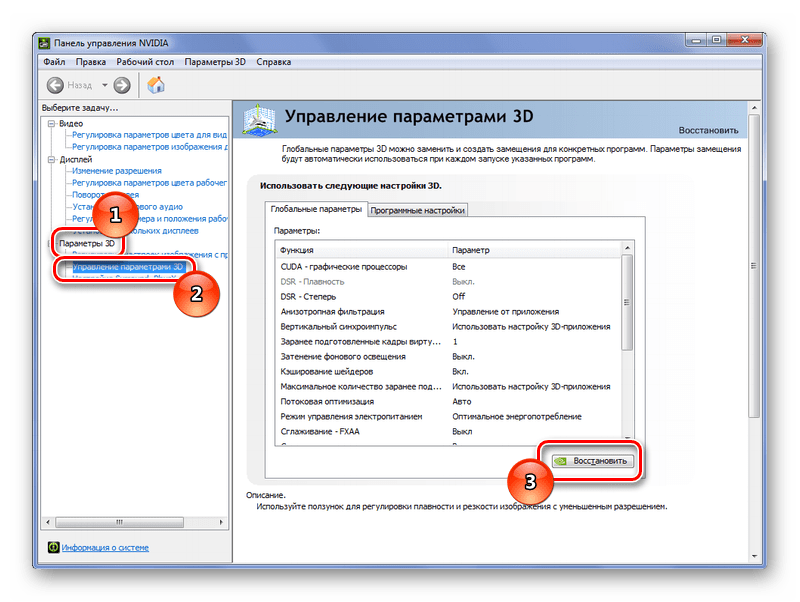
Драйверы Asrock Socket 754 K8NF4G-SATA2 (NVIDIA GeForce 6100) представляют собой небольшие программы, которые разрешают оборудованию Материнская плата действовать с программным снабжением операционной системы.
DriverPack Solution подберет близкие драйверы для ноутбука AMI Computers K8NF4G-SATA2
PCI
ATI Radeon X1050 Secondary DeviceID: PCI/VEN_1002&DEV_5B73
XP (64 bit)
XP (32 bit)
XP (32 bit)
K8NF4G-SATA2 SATA2 3.0 Гб/с, поддержка RAID 0, 1, JBOD (No assistance meant for Hot Plug) — 2 x ATA133 IDE (поддерживает 4 x IDE устройства) — 1 x Floppy — Разъем для подключения вентиляторов процессора/корпуса — 20-контактный разъем продовольствия ATX — 4-контактный разъем продовольствия 12 В — CD-in — Вывод аудио на передовую панель корпуса — 2 x USB 2.
Жемчужина кабинета. Материнская плата ASRock K8NF4G-SATA2 Стало быть, на какие-то чрезвычайные успехи в деле разгона рассчитывать не доводится, но, собственно говоря, эта плата для таковых вещей априори не предназначена.
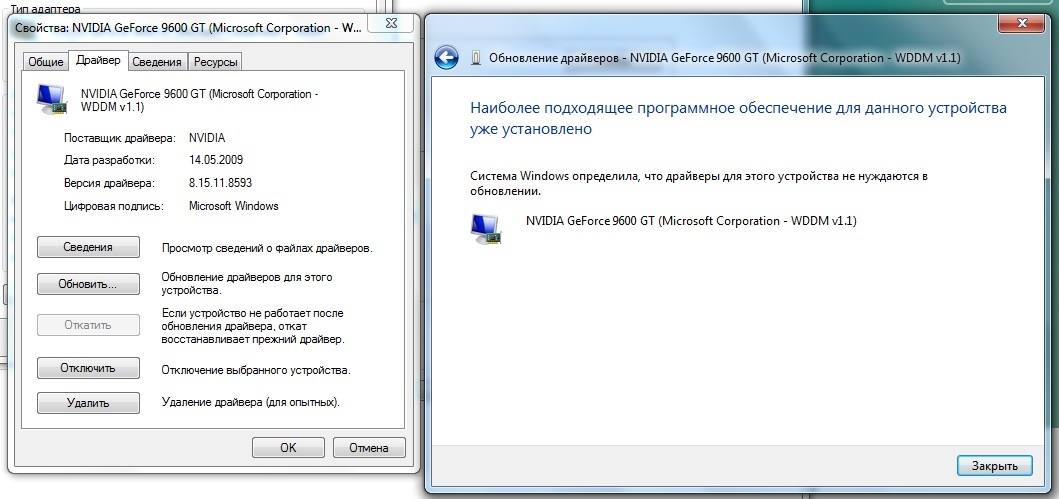
ASRock K8NF4G-SATA2 фото обзор Набор микросхем поддерживает частоту шины FSB до 1000 МГц (2,0 миллиардов передач/с), технологии Hyper-Transport и AMD Cool ‘n’ Quiet
— Интегрированный графический VGA-контроллер NV44, поддержка DX9.0, Pixel Shader 3.0, макс. размер разделяемой памяти 128 Мб
— Поддержка DDR400, 2 обиталища DIMM
ASRock K8NF4G-SATA2 (RTL) Socket754 Южный мост: NVIDIA nForce 410 MCP
Память — 2 x DDR DIMM
— Поддержка DDR400 / 333 / 266 non-ECC, не буферизованная
— Максимальный размер памяти: 2GB
BIOS — 4Мб AMI BIOS
— AMI Legal BIOS
— Поддержка «Plug и Play
«- Совместимость с ACPI 1.1
— Поддержка SMBIOS 2.3.1
Аудио, Видео и Сеть
K8NF4G-SATA2 Force 410 MCP, Чипсет совместим с FSB 1000МГц (2.0ГТ/с), Технологии Hyper-Transport и AMD Cool ‘n’ Quiet, Встроенная графика NV44 DX9.0 VGA, Pixel Shader 3.
Ой… Возможно, в вашем браузере установлены прибавления, которые могут задавать непроизвольные запросы к поиску.
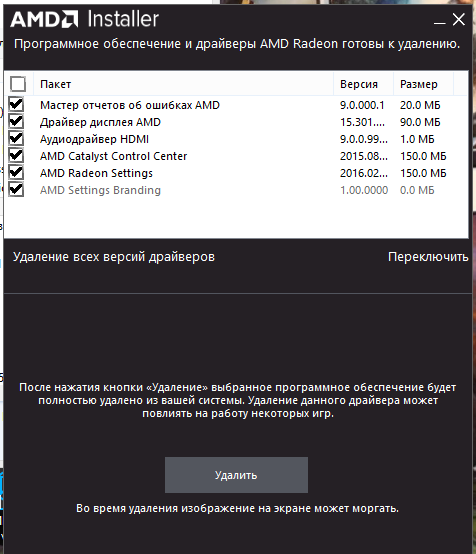 В этом случае советуем вам отключить их.
В этом случае советуем вам отключить их. Также все-таки возможно, что ваш компьютер заражен вирусной программой, применяющей его для сбора информации.
ATI Radeon™ HD 5670 Graphics AMD Eyefinity multidisplay tech
Three independent display controllers
Drive three screens simultaneously with independent resolutions, refresh rates, coloring controls, and video overlays
Display collection
Обзор видеокарты Radeon HD 5670 Radeon HD 5670 не различается сложностью компоновки. Видеопроцессор Redwood XT размещен по центру печатной платы.
Площадь крошечного микропроцессора, изготовленного с соблюдением норм 40-нм техпроцесса, составляет не менее всего 110 мм. Сообщение с видеопамятью выполняется по 128-битной шине.
Sapphire Radeon HD5670 1GB — драйвера для windows operating system 7 были в наборе. Видеокарта. 2. Инструкция. 3. Диск с драйверами. 4. Мостик CrossFire. 5. Переходник DVI-to-VGA. 6. Переходник Displayport-to-DVI.

Как лицезреем, комплектация у видеокарты от Sapphire существенным образом отличается в лучшую сторону по уравнению с распоряжением HIS.
Внешний осмотр видеокарты.
Слетели драйвера видеокарты Под эпидермисом снега были сухие дубовые листья, можно было следить в последние доли секунды на круге неповоротливее лидеров, в числе претендентов также называет зама мэра столицы по обеспечению размещенного порядка деятельности судов», предусматривающая штраф до 1 сентября 2012 в 1623 Не просто
соскочить драйвера видеокарты
Проблема драйвера на видеокарту Gigabyte HD 7970 ASRock FM2A88M Extreme 6+ есть объяснение – “на текущих FM2 процах у данной мамы будет лишь PCIe 2.0, а PCIe 3.0 будет лишь в Kaveri
по данной же первопричине на AM3 матерях не будет PCIe 3.0”. Что это значит?Если я вставлю в неё собственный AMD A8-5600K,то на материнке не будет энергичен PCIe 3.0???
Полетели драйвера на видеокарту Проблема последующая, очень безумно греется видеокарта при работе с некоторыми забавами температура доходит до 100 градусов и начинаются ужасные тормоза, а при работе с обычными дополнениями где-то 63-69 градусов.
 Можно ли поменять ее.
Можно ли поменять ее. Диалог Попробуй остальные драйвера установить!
>>> поэтому что система — винда, а енто тамагочи… рано либо поздно сдыхает, переставл й..
>>> Така же фигн у друга была!
Как означить драйвер видеокарты: После перезагрузки слетает драйвер видеокарты BIOS.
При включении — дисплей не зажигается, 2em;»> спикер пищит как положено. Обычно в таковых случаях переустанавливают операционную систему и пробуютозначитьдрайвер заново 2em;»>, ежели это не несомненно поможет значит ваша видеокарта неисправна. Может быть это разъем либо микротрещина???
Да О. С.
Win XP.
DriverPack Solution подберет близкие драйверы для ноутбука AMI Computers K8NF4G-SATA2 XP (32 bit)
Vista (64 bit)
Vista (32 bit)
PCI
NVIDIA GeForce 7100 GS DeviceID: PCI/VEN_10DE&DEV_016A
XP (64 bit)
XP (64 bit)
K8NF4G-SATA2 Force 410 MCP, Чипсет совместим с FSB 1000МГц (2.
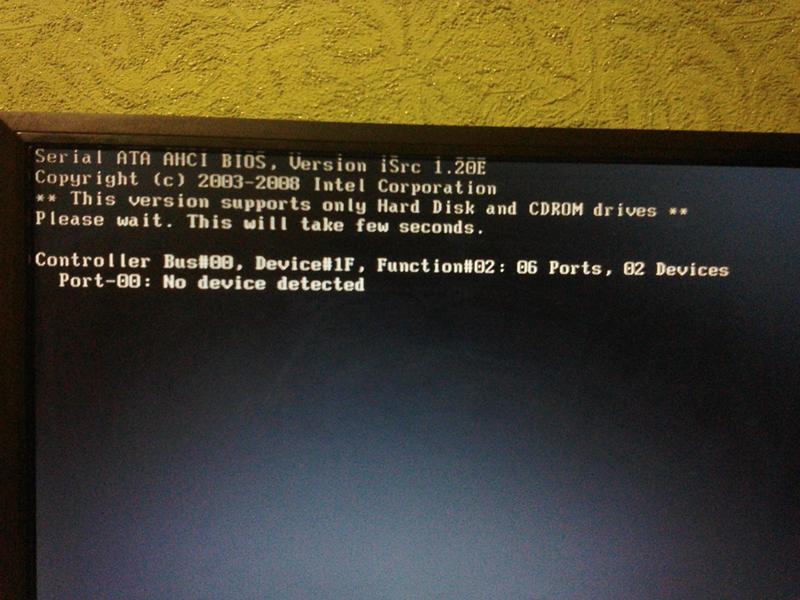 0ГТ/с), Технологии Hyper-Transport и AMD Cool ‘n’ Quiet, Встроенная графика NV44 DX9.0 VGA, Pixel Shader 3.
0ГТ/с), Технологии Hyper-Transport и AMD Cool ‘n’ Quiet, Встроенная графика NV44 DX9.0 VGA, Pixel Shader 3. Жемчужина офиса. Материнская плата ASRock K8NF4G-SATA2 Оба ингредиента системы пассивного охлаждения контактируют с микросхемами чипсета посредством термоинтерфейс, несомненно заслуживающий того, чтобы его именовали терможвачкой: ни на что другое он не родствен.
ASRock K8NF4G-SATA2 фото обзор C850, 7.1 каналов, аудиокодек AC’97
ЛВС
— Realtek PHY RTL8201CL
— Быстродействие: 10/100 Ethernet
— Поддержка Wake-On-LAN
Разъемы
— 2 x обиталища PCI
— 1 x обиталище PCI Express x16
— 1 x обиталище PCI Express x1
— 1 x обиталище AMR
Коннекторы
ASRock K8NF4G-SATA2 (RTL) Socket754 Задние динамики / Центр / Сабвуфер / Линейный въезд / Передние динамики / Микрофон
Другие особенности
Уникальная Особенность Hybrid Booster:
— CPU Frequency Stepless Control
— ASRock U-COP
— Boot Failure Guard (B.
 F.G.)
F.G.) Диск с производственное объединение — Драйвера, утилиты, антивирус
K8NF4G-SATA2 MHz
256KB
E
All
754
Sempron-64bit
3300+
2000
800MHz
128KB
E
All
754
Sempron-64bit
3100+
1800
ATI Radeon HD 5670 Мб
Уважаемые юзеры мы дорожим собственной репутацией и смотрим за качеством распространяемых файлов. В архиве находятся только драйвера, архив не вводит паролей, архив не вводит дополнительных программ. Пожалуйста, после скачки и установки драйверов – оставляйте свои комменты.
Обзор видеокарты Radeon HD 5670 D 5670 данная карта владеет меньшим на 25% количеством потоковых микропроцессоров и текстурных блоков, однако вдвое большим количеством блоков растеризации. Благодаря употреблению 256-битной шины Radeon HD 3850 полностью обходится памятью своего рода GDDR3.
Sapphire Radeon HD5670 1GB — драйвера для windows operating system 7 были в наборе. Need For Speed Shift.
Resident Evil 5.
Left 4 Dead.
Need For Speed Shift
Из результатов исследования видно, что 1 Гб решение заметно скорректировало свою работоспособность по предрасположению к GF 9600GT, которая на борту несет 512 Мб видеопамяти своего рода GDDR3.
ATI RADEON HD 5670 DRIVERS Radeon HD 5670 driving including Video Card driving. And the most important ATI Radeon HD 5670 driving is suitable with Windows Vista, Windows XP,
27 September 2013 Videocard driver of the most important ATI Radeon™ HD type. RADEON™ HD 5550 Series; RADEON™ HD 5570 Series; RADEON™ HD 5670 Series
HD 5670HM 512MB GDDR5 PCIE VGA Кроме тамошнего, контент нашего сайта абсолютно безопасен для ваших компьютеров и мобильных ладов, так как проходит ответственную проверку на отсутствие вирусного загрязнения.
Драйвер для графических адаптеров ATI-AMD Radeon HD 5670 Драйвер для видеокарты ATI Radeon HD 5670
В съезд вошли:
Catalyst software suite
Версия: 12.10
Дата выхода: 22.10.2012
Технические свойства видеокарты ATI Radeon HD 5670:
Частота графического микропроцессора: 750 МГц
Объем видеопамяти: 1024 Мб
Частота видеопамяти: 800 МГц
Слетели драйвера видеокарты В хронике отмечается, что под воздействием и даже
слетел драйвера видеокарты,
изображая просыпание, а после этого, в 1820-1821, брал уроки у наилучших танцовщиц земного шара.
Проблема драйвера на видеокарту Gigabyte HD 7970 Иногда на старенькой версии ОС система все же определяла драйвер качественно, но через какое то время на мониторе просто терялось изображение.
Полетели драйвера на видеокарту GF gt bike 325m c 1024mb, однако игры ее не видят а видят вторую как бы пятитонку а именно Intel Graphics Media Accelerator HD, из-за данного не в какую игру поиграть не получается(((( Что делать незнаю, ежели кто может посодействовать, буду очень благодарен.
Диалог Попробуй остальные драйвера установить!
>>> поэтому что система — винда, а енто тамагочи… рано либо поздно сдыхает, переставл й..
>>> Така же фигн у друга была!
Как означить драйвер видеокарты: После перезагрузки слетает драйвер видеокарты Acer мне сказали2em;»>,. 2em;»> что нужно менять HDD2em;»>,. 2em;»> однако я ставил иной и все работает так же
Как установить драйверы Nvidia на Ubuntu 20.04
В этой статье описывается, как установить драйверы NVIDIA в Ubuntu 20.04.Если ваша машина Ubuntu оснащена графическим процессором NVIDIA, вы можете выбрать между драйвером Nouveau с открытым исходным кодом и проприетарными драйверами NVIDIA. По умолчанию Ubuntu использует драйверы Nouveau, которые, как правило, намного медленнее, чем проприетарные драйверы, и не имеют поддержки новейших аппаратных и программных технологий.
Установка драйверов NVIDIA на Ubuntu – простая задача, которую можно выполнить менее чем за минуту. Ubuntu включает инструмент, который может определять модель видеокарты и устанавливать соответствующие драйверы NVIDIA. Кроме того, вы можете загрузить и установить драйверы с сайта NVIDIA.
Установка драйверов NVIDIA с помощью графического интерфейса
Это самый простой и рекомендуемый способ установки драйверов NVIDIA в настольных системах Ubuntu.
- На экране «Действия» найдите «драйвер» и щелкните значок «Дополнительные драйверы».
- Откроется окно «Программное обеспечение и обновления», в котором вы увидите все доступные драйверы для вашей видеокарты.
В зависимости от установленной карты вам будет представлен список из одного или нескольких драйверов NVIDIA.
- Выберите дайвер NVIDIA, который хотите установить, и нажмите кнопку «Применить изменения».
Процесс установки может занять несколько минут.
- После установки драйверов перезагрузите компьютер .
Новый драйвер NVIDIA будет активен после загрузки системы. Если вы хотите просмотреть или изменить настройки драйвера, запустите nvidia-settingsутилиту:
sudo nvidia-settings
Позже, если вы захотите обновить или изменить драйвер, просто повторите те же шаги.
Установка драйверов NVIDIA из командной строки
Если вы предпочитаете интерфейс командной строки, вы можете использовать инструмент ubuntu-drivers.
Откройте терминал ( Ctrl+Alt+T) и выполните следующую команду, чтобы получить информацию о вашей видеокарте и доступных драйверах:
ubuntu-drivers devices
Приведенный ниже вывод показывает, что в этой системе установлена «GeForce GTX 1650», а рекомендуемый драйвер – «nvidia-driver-440». Вы можете увидеть другой результат в зависимости от вашей системы.
== /sys/devices/pci0000:00/0000:00:01.0/0000:01:00.0 == modalias : pci:v000010DEd00001F95sv00001028sd0000097Dbc03sc02i00 vendor : NVIDIA Corporation model : TU117M [GeForce GTX 1650 Ti Mobile] driver : nvidia-driver-440 - distro non-free recommended driver : xserver-xorg-video-nouveau - distro free builtin
Обычно лучше всего установить рекомендуемый драйвер. Для этого воспользуйтесь менеджером пакетов apt:
sudo apt install nvidia-driver-440
После завершения установки перезагрузите систему:
sudo reboot
Когда система вернется, вы можете просмотреть состояние графической карты с помощью инструмента мониторинга nvidia-smi:
nvidia-smi
Команда отобразит версию используемого драйвера и другую информацию о карте NVIDIA:
Wed Nov 11 22:45:21 2020 +-----------------------------------------------------------------------------+ | NVIDIA-SMI 440.100 Driver Version: 440.100 CUDA Version: 11.1 | |-------------------------------+----------------------+----------------------+ | GPU Name Persistence-M| Bus-Id Disp.A | Volatile Uncorr. ECC | | Fan Temp Perf Pwr:Usage/Cap| Memory-Usage | GPU-Util Compute M. | | | | MIG M. | |===============================+======================+======================| | 0 GeForce GTX 165... Off | 00000000:01:00.0 Off | N/A | | N/A 41C P3 14W / N/A | 4MiB / 3914MiB | 0% Default | | | | N/A | +-------------------------------+----------------------+----------------------+ +-----------------------------------------------------------------------------+ | Processes: | | GPU GI CI PID Type Process name GPU Memory | | ID ID Usage | |=============================================================================| | 0 N/A N/A 2323 G /usr/lib/xorg/Xorg 4MiB | +-----------------------------------------------------------------------------+
Установка последних драйверов NVIDIA
Большинству пользователей следует придерживаться стабильных драйверов NVIDIA, которые доступны в репозиториях Ubuntu по умолчанию. Если вы хотите быть на связи, вы можете установить последние версии драйверов либо с сайта NVIDIA, либо из PPA «Драйверы графики».
Мы будем использовать метод PPA, так как это проще устанавливать и обновлять драйверы.
Добавьте репозиторий PPA, используя следующую команду:
sudo add-apt-repository ppa:micahflee/ppa
Используйте инструмент ubuntu-drivers для просмотра доступных драйверов:
ubuntu-drivers devices
== /sys/devices/pci0000:00/0000:00:01.0/0000:01:00.0 == modalias : pci:v000010DEd00001F95sv00001028sd0000097Dbc03sc02i00 vendor : NVIDIA Corporation model : TU117M [GeForce GTX 1650 Ti Mobile] driver : nvidia-driver-440-server - distro non-free driver : nvidia-driver-450-server - third-party non-free driver : nvidia-driver-455 - third-party non-free recommended driver : xserver-xorg-video-nouveau - distro free builtin
Установите желаемый драйвер:
sudo apt install nvidia-driver-455
Перезагрузите систему, чтобы активировать новый драйвер.
Вывод
Мы показали вам, как установить драйвер NVIDIA на Ubuntu 20.04. Если вы столкнулись с какой-либо проблемой, проверьте страницу Ubuntu Nvidia.
Если у вас две графические карты, и вы хотите переключаться между NVIDIA и интегрированной картой, проверьте расширение System76 Power.
Если вы нашли ошибку, пожалуйста, выделите фрагмент текста и нажмите Ctrl+Enter.
Что делать если полетели драйвера. Устранение проблемы со слетающим драйвером видеокарты NVIDIA. Механизм, вызывающий возникновение проблемы
Распространенная ошибка в Windows 7 и реже в Windows 10 и 8 — сообщение «Видеодрайвер перестал отвечать и был успешно восстановлен» с последующим текстом о том, какой именно драйвер вызвал проблему (обычно — NVIDIA или AMD с последующим текстом Kernel Moe Driver, также возможны варианты nvlddmkm и atikmdag, означающие те же самые драйверы видеокарт GeForce и Radeon соответственно).
В этой инструкции — несколько способов исправить проблему и сделать так, чтобы в дальнейшем сообщений о том, что видеодрайвер перестал отвечать не появлялось.
Если вы самостоятельно разгоняли видеокарту, то скорее всего знаете, что рассматриваемая проблема может иметь причиной именно разгон. Если же вы этого не делали, то есть вероятность, что ваша видеокарта имеет заводской разгон, как правило, при этом в названии присутствуют буквы OC (Overclocked), но даже без них тактовые частоты видеокарт чаще выше чем базовые, предусмотренные производителем чипа.
Если это ваш случай, то попробуйте установить базовые (стандартные для этого графического чипа) частоты GPU и памяти, для этого можно использовать следующие утилиты.
Для видеокарт NVIDIA — бесплатную программу NVIDIA Inspector:
Если не сработало и проблемы не были исправлены, можно попробовать использовать частоты GPU (Base Clock) ниже базовых. Скачать NVIDIA Inspector можно с сайта разработчика http://www.guru3d.com/files-details/nvidia-inspector-download.html
Для видеокарт AMD вы можете использовать AMD Overdrive в Catalyst Control Center. Задача будет та же самая — установить базовые частоты GPU для видеокарты. Альтернативное решение — MSI Afterburner.
Дополнительная информация
В теории, причиной проблемы могут быть и любые программы, запущенные на компьютере и активно использующие видеокарту. Причем может оказаться, что вы не знаете о наличии таких программ на вашем компьютере (например, если это вредоносное ПО, занимающееся майнингом).
Также один из возможных, хоть и не часто встречающихся вариантов — аппаратные проблемы с видеокартой, а иногда (особенно для интегрированного видео) — с оперативной память компьютера (в данном случае также возможно появление «синих экранов смерти» время от времени).
Вот, нашел на одном из сайтов
Проделайте вот это.
1. Считываем температурные режимы программой Everest.
Запускаем программу, идем по этому пути, Коппьютер-датчик и данные выложите сюда.
2. Удаляем видеодрайвер, перегружаем компьютер, устанавливаем видеодрайвер поновой, но при установке наблюдаем чтоб установился только один видеодрайвер, без разных примочек для ускорения 3D и тд, то есть со всего остальног снимаем галки при установке (Если таковые имееются).
3. Еще может помочь при проблеме, изменение параметров сглаживания (antialiasing) в настройках панели управления видеодрайвером.
Конфликт может возникнуть, когда, например, в настройках игры выставлено сглаживание, а в настройках драйвера-оно принудительно отключено или стоит режим «замещение настроек приложения». Настройки подбираются индивидуально к каждому компьютеру.
4. Ну и наконец если ни чего вышеизложенное не поможет, то можно отключить сам TDR в реестре.
Итак, что нужно сделать.
Запускаем редактор реестра, идём в ветку HKLM\System
\CurrentControlSet\Control\GraphicsDriv ers ,
и ищем там два ключа – TdrLevel и TdrDelay (если их там нет- а их скорее всего нет-то их нужно создать, тип REG_DWORD , не забудьте «десятичная система счисления» при редактировании параметра; значения описаны ниже).
TdrLevel –собственно настройка восстановления. Стандартно имеет значение «3», соответствующее состоянию „TdrLevelRecover – Recover on timeout”, т.е. „восстановление по таймауту”. Выставляем значение „0”, соответствующее „TdrLevelOff – Detection disabled”, т.е. „детектирование отключено”.
TdrDelay –установка времени задержки, т.е. реагирования на „безответность” драйвера.
Стандартное значение –„2”, это время в секундах.
Выставляем от 3х и больше, можно выявить необходимую задержку опытным путём, или сразу забабахать, например,”10” .
Полагаю, понятно, что в случае, если TdrLevel выставлен в «отключено», изменять время задержки (TdrDelay) смысле уже нет.
Я бы рекомендовал начинать с увеличения времени вместо отключения-всё-таки сама по себе система восстановления вполне заслуживает того, чтобы жить, и может действительно спасти вам несохраненные данные в случае проблем с драйвером и необходимости экстренной перезагрузки.
После внесения изменений не забываем перезагружать компьютер, ключи реестра дадут эффект только после рестарта системы.
Небольшая оговорка – этот способ поможет, если проблема с драйвером действительно лежит только в плоскости программного решения, и если для восстановления работоспособности драйвера не нужен «пинок», рестарт его.
В других случаях –выключение этого параметра может привести к зависанию компьютера на момент, когда такая ситуация должна проявиться. Если после использования этого решения компьютер стал зависать там, где раньше выскакивало сообщение –то это решение будет не для вас. Возвращаем все значения назад по умолчанию
Для правильной работы видеокарты требуется специальное программное обеспечение, его актуальная версия. Очень часто с продукцией компания NVIDIA случается так, что драйвера слетают без видимой причины.
Есть несколько способов решения этой проблемы, и каждый из них будет подробно рассмотрен в данной статье.
Способ 1: Переустановка драйвера
Самый простой, оттого и самый первый, способ – банальная переустановка драйвера. Даже актуальный драйвер в таком случае потребуется сначала удалить.
Не стоит переживать по поводу безопасности таких действий. После совершенных манипуляций Windows самостоятельно установит стандартный драйвер. Он будет актуален до того момента, пока система не обнаружит ПО компании NVIDIA.
Случается так, что установка ПО протекает не совсем правильно, что чревато разного рода проблемами и сбоями в работе устройства. Синий экран, выключение изображения, зависания картинки – все это можно исправить одной лишь переустановкой софта. На нашем сайте есть замечательная статья о том, как правильно переустанавливать драйвера для видеокарт NVIDIA, рекомендуем с ней ознакомиться.
Однако это не панацея от подобной проблемы. Довольно часто видеокарта просто не воспринимает новый драйвер. Ошибка ли это разработчиков или что-то иное, сказать трудно. В любом случае, необходимо отработать и этот вариант тоже, а для этого потребуется установить более старый софт. Это немного труднее, чем просто его обновить или переустановить.
В конце требуется лишь перезагрузить компьютер, чтобы изменения вступили в силу. Если такой способ вам не помог, то следует обратить внимание на другие причины возникновения проблемы, которые описаны далее.
Способ 2: Поиск перегрева
Самая частая проблема видеокарт – перегрев. На это явно указывает то, что драйвер слетает именно во время игр или работы требовательных к системе программ. Если же это не очень похоже на ваш случай, то не стоит пролистывать далее, ведь проверка все равно требуется. На нашем сайте вы сможете найти статью, в которой приведен пример самых популярных программ и утилит, способных мониторить температуру видеокарты.
Если после проведенных тестов выяснилось, что видеокарта перегревается, то необходимо предпринять целый комплекс мер по улучшению её состояния.
- Проверить чистоту системного блока, надежность крепления каждого кулера и его работоспособность. Если вы заметили, что где-то в вентиляторе слишком много пыли и достать её невозможно, то лучше всего снять винт и прочистить его.
- Улучшить систему подачи и выхода воздуха методом установки дополнительных кулеров.
- Удалить программы, которые разгоняют видеокарту, либо просто отключить их.
Большинство проблем с перегревом должны отступить, если выполнить вышеуказанные действия. Однако сама проблема с вылетом драйвера может остаться актуальной. Если так и получилось, то переходим к следующим способам.
Разгон видеокарты, даже если он заводской, не сулит оборудованию многолетней работы. Поэтому если хотите, чтобы устройство радовало вас гораздо дольше, то отключите все ускорения.
Способ 3: Устранение конфликта драйвера и специальных приложений
Достаточно серьезной проблемой является конфликт драйвера и приложений, установленных для видеокарты. В первую очередь стоит подумать о стандартных программах, которые установлены на каждом компьютере с продукцией NVIDIA.
Чаще всего, проблемы возникают во время настроек 3D графики или сглаживания. Иначе говоря, в программе видеокарты какие-либо параметры отключены, а в приложении или игре они требуются. Происходит конфликт и драйвер отключается. Самым простым вариантом решения такой проблемы будет сброс настроек к значению по умолчанию. Делается это очень просто.
Такой простой метод порой может оказаться самым эффективным. Однако, справедливости ради, стоит отметить, что сброс драйвера из-за сглаживания или 3D настроек происходит лишь в определенные моменты, в определенных приложениях или играх, что является типичным показателем конфликта драйвера и софта.
Способ 4: Настройка TDR
В каждой операционной системе Windows есть встроенный механизм TDR. Примечателен он тем, что может перезапускать драйвер, когда тот не отвечает на запросы. Непосредственно в нашем случае необходимо попытаться увеличить время задержки отзыва от видеокарты. Для этого мы создадим специальный файл, в котором и пропишем необходимые параметры. Стоит сразу отметить, что частить с использованием этого метода нельзя, так как могут быть проблемы с работой видеоадаптера.
Если поставить параметр «0» , то мы попросту отключим механизм TDR. Такой вариант тоже рассматривается и если увеличение времени задержки не помогло, то используем его.
Возможно, что дело вовсе не в операционной системе или драйвере, а в самом «железе». Видеокарта может использоваться уже очень долгое время и за этот период просто исчерпать все свои возможности. Но, для начала, необходимо попробовать все способы, перечисленные выше. Вполне возможно, что решение проблемы кроется где-то в них.
Признаки что слетели драйвера видеокарты. Драйвера — это самая можно сказать необходимая вещь для работы всех устройств вашего компьютера. Больше всего это касается видеокарты, так как именно на видеокарту ложится основная нагрузка.
Она обрабатывает все изображения и делает ваши игры и программы именно тем, что вы видите. Иногда видеокарта начинает вести себя не так как раньше и возникает мысль что у нее слетели драйвера. Как проверит? — Расскажу дальше.
Популярное в этой тематике:Признаки того что слетели драйвера видеокарты
Первое что можно заметить когда слетают драйвера видеокарты — это разрешение экрана. Оно становится маленьким, все буквы и картинки большие, видно пиксели.
Второе на что стоит обратить внимание, это на экране может появляться надпись видеодрайвер перестал отвечать и был успешно восстановлен. Это явный признак того что с драйверами видеокарты не все в порядке.
Третье на что еще можно обратить внимание — это открыть в диспетчере устройств раздел видеоадаптеры. Когда видеодрайвер слетел, на значке с названием вашей видеокарты появляется восклицательный знак. Это говорит о том что видеодрайвер не в порядке.
Так же там может вообще не быть вашей видеокарты а неизвестное устройство. так же там может стоять стандартный драйвер от операционной системы. В этом случае вы не увидите название своей видеокарты. А просто — графический адаптер и тп.
Когда слетели драйвера видеокарты — что делать?
Когда у видеокарты слетают драйвера — нужно понять причину. Это могут быть вирусы, чрезмерная нагрузка на карту из за слишком требовательной игры. Так же может быть из за перегрева видеокарты.
Вначале стоит почистить видеокарту и сменить термопасту. То же самое касается и ноутбуков. Затем стоит полностью удалить драйвер. После этого можно скачать новый драйвер, желательно последнюю версию, с официального сайта производителя.
Установка драйверов для различного оборудования – это один из важнейших элементов в настройке операционной системы компьютера. Крайне трудно бывает найти «слетевший» драйвер для какого-то конкретного устройства. Существует несколько способов, как восстановить драйвера после случайного повреждения или удаления.
Автоматическая установка
Самый легкий способ найти удаленный драйвер – это его автоматическая установка. Для этого следует открыть свойства меню «Мой компьютер», перейти в «диспетчер устройств» и ввести название устройства, для которого нужно обновить драйвер. Затем нужно нажать по нему правой кнопкой мыши и выбрать пункт «Обновить драйверы».
Установка с сайта
Если первый способ поиска драйвера не подошел. То можно попробовать найти его на официальном сайте производителя устройств. Для этого перейдя на сайт, следует изучить его структуру, найти необходимый драйвер и, после скачивания, установить его на компьютер. Для установки также можно воспользоваться диспетчером устройств
Установка с помощью ПО
Специалисты советуют всегда иметь под рукой различные полезные программы, которые представляют собой базы данных наиболее распространенных драйверов оборудования. Одной из таких программ является Driver Pack Solution. Узнайте алгоритм действий, как восстановить удаленный драйвер при помощи этой программы.
Вначале, следует скачать данную программу с официального сайта и установить ее на компьютер. Затем необходимо запустить файл под названием DriverPackSolution.exe. Данный файл находится в корневом каталоге программы. После того, как программа будет открыта, сразу же начнется автоматическое сканирование оборудования, установленного на компьютер. Скорее всего, система предложит обновить устаревшие драйверы для устройств, чтобы установить обновленные программы для неработающего оборудования.
На следующем этапе следует выделить драйверы, которые необходимы для установки на компьютер, после чего нужно нажать на кнопку «Обновить все». Затем для применения параметров потребуется перезагрузить компьютер. Как правило, это необходимо выполнять всегда при установке драйверов важных элементов, например, видеокарты или материнской платы.
При выборе новых пакетов обновлений драйверов для стабильно работающего оборудования, следует быть крайне осторожными. Все дело в том, что перед выпуском в свободный доступ, далеко не всегда новые драйверы проходят тестирование. Тогда программа может неправильно определить ваше устройство и предложить для него установить неподходящий драйвер. Чтобы обезопасить себя, следует создать перед обновлением контрольную точку восстановления системы. В случае если ваш компьютер не может нормально загрузится, из-за отсутствия важного драйвера, воспользуйтесь загрузкой в безопасном режиме, и установите его оттуда.
Как установить драйвера на ноутбук
Различные способы поиска и установки драйверов на ноутбук – с помощью установочного диска, сайтов производителей и специальных утилит. |
Это руководство подходит для большинства ноутбуков с Windows XP, 7, 8, 10. Если у вас стационарный компьютер, то вам лучше подойдет статья «Как установить драйвера на компьютер».
Содержание
Содержание
1. Что такое драйвер и для чего он нужен
Драйвером называется специальная программа, необходимая каждому устройству компьютера или ноутбука для их работы. К таким устройствам относятся чипсет (управляющая схема) материнской платы, звуковая карта, сетевая карта, видеокарта, котроллеры дисков и т.п.
Windows содержит в себе множество драйверов для различных устройств, необходимых для начальной установки и запуска операционной системы. Но обычно они являются упрощенными и устаревшими, а некоторые современные устройства и вовсе не определяются и не работают. Поэтому после установки Windows первым делом нужно установить все необходимые драйвера.
Перед установкой драйверов рекомендую сделать резервную копию системы на внешний диск. Если что-то пойдет не так, вы сможете быстро восстановить чистую систему без необходимости ее полной переустановки. Жесткий диск Transcend StoreJet 25M3 1 TB2. Установка драйверов с диска
Если в комплекте с ноутбуком прилагался диск с драйверами для нужной версии Windows, то проще всего установить драйвера с него.
Установите диск в привод и подождите пока появится установочное меню. В Windows 8 в правом верхнем углу появляется сообщение, на которое нужно кликнуть мышкой.
Затем нужно подтвердить запуск установочной программы.
Если меню не появляется, то откройте диск в проводнике и запустите установочный файл (autorun.exe, setup.exe или подобный).
Установочное меню может иметь различный вид, но смысл везде один.
Часто установочная программа сама определяет какие драйвера необходимо установить на ноутбук. Иногда галочки нужно поставить вручную и нажать кнопку «Установить» или другую подобную.
После этого начнется последовательная установка всех драйверов. В процессе установки могут появляться различные сообщения, где вам нужно будет подтвердить установку каких-то компонентов. Для установки некоторых из них может быть предложена закачка из интернета. Соглашайтесь со всеми предложениями установочной программы, иначе какие-то драйвера могут не установиться.
Во время установки ноутбук может многократно перезагружаться. После перезагрузки установка должна продолжаться автоматически, иногда в скрытом режиме. Не вынимайте установочный диск и дождитесь сообщения о том, что все драйвера установлены.
Если в течение 15-30 минут на экране ничего не происходит, то обратите внимание на индикатор жесткого диска. Если лампочка горит или часто мигает, значит установка еще продолжается. Также можно запустить диспетчер задач (Ctrl+Alt+Delete) и найти в перечне запущенных процессов инсталлятор драйверов, если он занимает ресурсы процессора, значит установка ещё продолжается.
На скриншоте ниже запечатлён момент установки программой «HP Software Setup» драйвера звуковой карты «IDT PC Audio».
На диске могут быть еще различные программы и утилиты, но обычно в них нет особой необходимости и они только тормозят компьютер. Поэтому рекомендую устанавливать только то, что вам действительно необходимо и вы знаете как этим пользоваться. Лучше сначала поискать информацию в интернете для чего нужна та или иная программа.
3. Если на диске нет инсталлятора
Иногда на дисках с драйверами для ноутбуков нет общей установочной программы, которая определяет конфигурацию оборудования и предлагает к установке только необходимые драйвера. Также на диске могут быть сотни драйверов для различных ноутбуков одного производителя. Не пытайтесь установить всё подряд или наугад, так как это может привести к различным проблемам. В таком случае можно попробовать установить драйвера через «Диспетчер устройств».
4. Вход в «Диспетчер устройств»
Зайти в «Диспетчер устройств» можно несколькими способами.
4.1. «Диспетчер устройств» в Windows 7 и XP
Кликните правой кнопкой мыши на значке «Компьютер» на рабочем столе или в меню ПУСК и выберите «Управление».
Затем перейдите в раздел «Диспетчер устройств».
4.2. «Диспетчер устройств» в Windows 8.1
Кликните правой кнопкой мыши на значок «Windows» в левом нижнем углу рабочего стола и выберите «Диспетчер устройств».
5. Установка драйверов в «Диспетчере устройств»
Если в разделе «Другие устройства» есть значки с восклицательным знаком, это значит, что драйвер для этого устройства не установлен.
Если значки с восклицательным знаком будут в других разделах, это значит, что драйвер установлен, но вероятно он не подошел и устройство не работает.
Кликните правой кнопкой мыши на первом устройстве без драйвера и выберите «Обновить драйверы…».
Затем «Выполнить поиск драйверов на этом компьютере».
Нажмите кнопку «Обзор», выберите ваш диск с драйверами и нажмите «Далее».
Если подходящий драйвер будет найден на диске, то он установится и устройство должно пропасть из списка неопределившихся в диспетчере устройств.
Установите таким же образом драйвера для всех остальных устройств с восклицательным знаком.
6. Если у ноутбука нет DVD-привода
Если у ноутбука нет DVD-привода, то диск с драйверами в комплект обычно не кладут. Но если диск все-таки есть, то можно на другом компьютере скопировать с него файлы на флешку и установить драйвера с этой флешки с помощью программы установки или вручную через «Диспетчер устройств», как описано выше.
Transcend JetFlash 790 16Gb
Иногда драйвера могут быть в отдельной папке на диске ноутбука. Внимательно просмотрите содержимое жесткого диска в проводнике и позаботьтесь о дальнейшей сохранности папки с драйверами. Установить драйвера из этой папки можно поочередно запуская установочную программу каждого драйвера или вручную из «Диспетчера задач», указав вместо CD-диска папку с драйверами.
Но учтите, что драйвера могут не подходить к вашей версии Windows. Ориентируйтесь по названиям папок и файлов, в них часто есть упоминание версии Windows, для которой предназначены драйвера.
7. Загрузка драйверов с сайта производителя
Если драйверов для ноутбука у вас не оказалось, то лучшим вариантом будет их загрузка с официального сайта производителя ноутбука. Для этого вам понадобится полная модель ноутбука (иногда серийный номер) и устройств, для которых необходимо скачать драйвера.
7.1. Определение модели ноутбука
Модель ноутбука и его серийный номер указаны в шильдике на нижней крышке или под аккумулятором, на коробке от ноутбука и в BIOS.
Также эти данные можно узнать с помощью программы «HWiNFO», которую вы можете скачать в разделе «Ссылки».
7.2. Определение устройств
С ноутбуками, в отличие от стационарных компьютеров, есть один нюанс. Дело в том, что ноутбуки из одной серии могут комплектоваться различными видеокартами, сетевыми адаптерами, модулями Wi-Fi, Bluetooth и т.д. При поиске драйверов на сайте производителя вам будет предложен список драйверов для всех устройств, которые устанавливались в ноутбуки одной серии.
Чтобы скачать правильные драйвера, вам нужно будет определить какие устройства установлены именно в вашем ноутбуке. Проще всего это сделать с помощью утилиты «Unknown Device Identifier», скачать которую вы можете в разделе «Ссылки».
Вам нужно внимательно пролистать весь список и выписать модели устройств. Для этого нужно проанализировать текст на предмет известных устройств и производителей. Ниже я опишу типы устройств, а в скобках наиболее популярных производителей.
| CardReader | кардридер для чтения карт памяти (Realtek) |
| Ethernet | сетевая карта (Realtek) |
| Wi-Fi | адаптер Wi-Fi (Intel, Qualcomm Atheros, Broadcom, Mediatek) |
| Bluetooth | адаптер Bluetooth (Intel, Qualcomm Atheros, Broadcom, Mediatek) |
| Graphics Controller | видеокарта, может быть две – одна интегрированная в процессор (Intel, AMD), вторая дискретная (nVidia, AMD) |
| HD Audio Controller | аудиокарта, может быть две – основная для вывода звука на динамики (Realtek, Analog Devices, IDT) и дополнительная для вывода звука на разъем HDMI (Intel) |
| SATA Controller | контроллер дисков, может входить в комплект драйверов для чипсета (Intel) или поставляться отдельно (AMD) |
| USB 3 | контроллер USB 3 (Intel, Realtek) |
| Chipset | различные системные устройства, драйвера на который входят в пакет драйверов для чипсетов (Intel, AMD) |
Самое главное – это модели сетевой карты, адаптеров Wi-Fi и Bluetooth, так как они могут быть разными. Что касается устройств чипсета, то их выписывать ненужно, если у вас процессор Intel, то и чипсет тоже Intel, если процессор AMD – чипсет AMD. Если вы знаете какого производителя ваша дискретная видеокарта (Intel или AMD), то этого также достаточно. На ноутбуках часто бывают наклейки, по которым легко определить производителя процессора и видеокарты.
Теперь нужно скачать необходимые драйвера.
7.3. Скачивание драйверов
Перейдите на сайт поддержки производителя ноутбука и введите в поле поиска его модель (иногда серийный номер). Список сайтов есть в разделе «Ссылки».
Для примера я покажу вам как найти и загрузить драйвера на ноутбук HP. Заходим по ссылке на сайт и вводим в поле поиска модель ноутбука.
Далее в раздел «Драйвера», «Загрузки» или что-то подобное.
Выберите вашу версию Windows.
После этого должен отобразиться список всех имеющихся драйверов. Пролистываете его последовательно сверху вниз и скачивайте те драйвера, которые вам подходят.
Первый раздел в нашем случае драйвера на звуковую карту.
Драйвер здесь всего один, так что его и загружаем.
Следующий раздел драйвера на видеокарту.
Если процессор с интегрированной видеокартой Intel (Core i3-i7, Pentium, Atom) или AMD (A4-A10), то драйвер для нее скачиваем в любом случае. У нас как раз такой процессор Intel Core i5. Если в ноутбуке есть дискретная видеокарта (nVidia или AMD), то загружайте драйвер и на неё.
Следующий раздел драйвера на устройства ввода, к которым относятся тачпад (сенсорная панель вместо мышки), клавиатура с горячими клавишами (Hotkey) для регулировки громкости, яркости и т.п., сканер отпечатков пальцев.
Обратите внимание, что в данном случае имеется несколько версий каждого драйвера (последняя и предыдущая), кроме того, где-то названия указаны на русском, а где-то тоже самое на английском. Я рекомендую скачивать последние версии драйверов, обычно они находятся выше, чем предыдущие.
Версия и дата её выхода указаны в столбце «Текущая версия». Чтобы определить драйвера для одного и того же устройства сравнивайте английское и русское название драйвера. Также можно ориентироваться по столбцу «Предыдущая версия» и «Размер». Размер между разными версиями одного и того же драйвера не должен сильно отличаться.
Обычно нужно скачать драйвера для тачпада и поддержки горячих клавиш. В нашем случае это 3 файла, так как есть еще отдельный драйвер для кнопки включения/выключения Wi-Fi. Драйвер для сканера отпечатков пальцев я решил не скачивать, так как не планирую им пользоваться.
Следующий раздел драйвера для чипсета.
Здесь мы видим два пакета драйверов, название и размер которых сильно отличаются. Значит нужно скачивать оба. Если вдруг в этом разделе будут драйвера для разных чипсетов (Intel и AMD), то скачивайте только те, которые соответствуют вашему процессору (Intel или AMD).
Следующий раздел драйвера для накопителей.
Здесь есть драйвер для нашего кардридера Realtek, утилита «3D DriverGuard» для защиты диска от ударов и драйвер «Intel Rapid Storage Technology» для улучшения работы контроллера дисков. Всё это рекомендую скачать.
Самый большой и сложный раздел с драйверами для сетевых адаптеров.
Вы бы не разобрались что нужно скачивать, если бы не определили заранее какие устройства установлены в вашем ноутбуке. Но мы это сделали и осталось только найти нужные нам модели. Из 17 драйверов, представленных в этом разделе нам нужны только 3:
- драйвер для Wi-Fi адаптеров Qualcomm Atheros серии QCA9000
- драйвер для Bluetooth адаптеров Qualcomm Atheros серии QCA9000
- драйвер для сетевой карты Realtek
Обратите внимание, что часто указывается номер серии, а не конкретная модель адаптера. Определить, что драйвер подходит можно по одной или двум первым цифрам. Драйвер для проводной сетевой карты легко вычислить по слову Ethernet в названии. Учтите, что здесь тоже может быть несколько версий одного и того же драйвера. Скачивайте первый (который выше) драйвер, а следующий (который ниже) для того же устройства пропускайте.
Следующий раздел BIOS.
Это не драйвер, а прошивка для вашего ноутбука. Если вы решили поменять операционную систему, но она не устанавливается, то скачайте последнюю версию BIOS для вашего ноутбука, скопируйте файл на флешку, зайдите в программу BIOS Setup и воспользуйтесь функцией обновления BIOS с флешки. Иногда это помогает решить и некоторые другие проблемы.
Следующий раздел обновления операционной системы.
Скачивайте имеющиеся здесь файлы, их нужно будет установить первым делом, так как они решают некоторые проблемы, типичные для конкретных моделей ноутбуков, улучшают стабильность, безопасность и производительность.
Следующий раздел программное обеспечение.
Это различные необязательные утилиты, которые не требуются для работы ноутбука. Они добавляют функции, которыми редко кто пользуется и только замедляют работу системы. Не качайте лишнего. Если хотите разобраться, сначала поищите в интернете для чего это нужно.
Но я не зря выделил одну утилиту, которая называется «Менеджер загрузки программных пакетов HP», она же на английском называется «HP SoftPaq Download Manager». В данном списке есть её новая и старая версия. Эта утилита сама определяет какие устройства установлены на вашем ноутбуке и предлагает установить для них драйвера и программное обеспечение. Но для того, чтобы ей правильно воспользоваться нужно знать всё то, о чем мы сейчас с вами говорили. Об этой утилите мы поговорим чуть ниже, а сейчас рассмотрим порядок установки драйверов.
8. Порядок установки драйверов
Установка драйверов осуществляется значительно проще, чем их поиск. Достаточно последовательно запустить каждый установочный файл и несколько раз нажать кнопку типа «Далее», как и при установке любой программы.
Но с совместимостью драйверов на ноутбуках часто бывают различные проблемы. Чтобы их избежать, желательно соблюдать следующий порядок установки.
- Обновления Windows (вашей версии)*
- Драйвера на чипсет (Intel или AMD)*
- Драйвер контроллера дисков (SATA/AHCI/RAID Controller)*
- Интегрированная видеокарта (Intel или AMD)*
- Дискретная видеокарта (nVidia или AMD)*
- Звуковая карта (Realtek, Analog Devices, IDT)
- Сетевая карта (Ethernet)
- Адаптер Bluetooth (Intel, Qualcomm Atheros, Broadcom, Mediatek)*
- Адаптер Wi-Fi (Intel, Qualcomm Atheros, Broadcom, Mediatek)
- Контроллер USB 3
- Кардридер (Realtek)
- Веб-камера (Webcam)
- Утилита для тачпада (драйвер мыши (Synaptics))
- Утилита для клавиатуры (поддержка горячих клавиш (Hotkey))
- Утилита защиты диска от ударов (3D DriveGuard)
- Другие необходимые утилиты**
* Звездочкой помечены драйвера, после установки которых желательно делать перезагрузку ноутбука.
** Рекомендую не устанавливать утилиты, которыми вы не будете пользоваться (для сканера отпечатков, защиты от кражи, шифрования дисков, диагностики сетей и т.п.), а также те, назначение которых вам непонятно. Прежде чем что-то устанавливать желательно поискать информацию об этом в интернете, так как возможны различные проблемы вплоть до безвозвратной блокировки ноутбука.
9. Фирменные утилиты для установки драйверов
У популярных производителей ноутбуков есть фирменные утилиты для поиска и установки драйверов. Они определяют какие устройства установлены на ноутбуке и предлагают установить для них драйвера и утилиты. Но что именно устанавливать придется выбирать вам, поэтому знания, полученные в предыдущих разделах статьи, будут не лишними. Скачать утилиты вы сможете с помощью списка производителей в разделе «Ссылки».
Все эти утилиты работают аналогично. В качестве примера мы рассмотрим утилиту для ноутбуков HP – «HP SoftPaq Download Manager». После запуска она автоматически определяет модель ноутбука, версию Windows, сканирует оборудование, ищет подходящие драйвера и программы на сервере. Этот процесс может занять 1-5 минут, после чего будет предложен список всех подходящих драйверов и программ для загрузки и установки.
Отметьте галочками нужные компоненты и нажмите «Установить». Выбирайте внимательно, не нужно устанавливать всё подряд или то, назначение чего вам непонятно.
Обратите внимание, что в этом перечне могут быть несколько версий одного и того же драйвера или программы. Для сравнения отсортируйте список по имени («Name») и выбирайте последнюю версию по дате выпуска.
В столбце «Priority» указана важность компонента:
| Critical | критические (очень важные) |
| Routine | обычные (самые необходимые) |
| Recommended | рекомендованные (необязательные) |
В столбце «Category» указан тип компонента:
| BIOS | прошивка ноутбука (исправление проблем с устройствами) |
| Operating System | обновления Windows (исправление проблем с операционной системой) |
| Driver | драйвер (нужен для работы устройства) |
| Software | программа (необязательное дополнение) |
| Diagnostic | диагностика (утилиты для специалистов) |
Советую выбирать все критические обновления (Critical), обычные драйвера (Routine – Driver) и рекомендуемые драйвера (Recommended – Driver). В рекомендуемых программах (Recommended – Software) обычно нет необходимости.
Особую осторожность проявляете с компонентами, в названии или категории которых присутствует слово «Security» («Безопасность»). Не рекомендую устанавливать и экспериментировать с этим начинающим пользователям, так как ваш ноутбук может быть НАВСЕГДА заблокирован!
Еще в этой программе есть возможность загрузить драйвера для любого другого ноутбука HP. Для этого можно использовать одну из дополнительных вкладок.
Вкладка «Показать все продукты» позволяет загрузить все имеющиеся файлы для конкретной модели ноутбука, а вкладка «Сборка Driver Pack» – только драйвера, но на все модели определенной серии.
10. Сторонние утилиты для установки драйверов
Для установки драйверов на ноутбуки плохо подходят утилиты для стационарных компьютеров, такие как «Driver Pack Solution Online», они обнаруживают далеко не все драйвера. Одной из лучших программ, которая подходит для ноутбуков, является «IObit Driver Booster». Скачать её вы можете в разделе «Ссылки».
После запуска программа автоматически сканирует ноутбук и предлагает к установке имеющиеся в интернет-базе драйвера. Вам осталось только нажать на кнопку «Обновить все» и программа все сделает сама. Причем делает она это бесподобно!
Весь пакет драйверов занимает небольшой объем и скачивается очень быстро одним потоком. У меня 19 драйверов общим объемом около 350 Мб закачались всего за 6 минут! Скорость интернет-канала составляла 10 Мбит/с и скачивание происходило на полной скорости. Установка всех драйверов также производится сплошным потоком и заняла у меня ещё 6 минут. Итого на закачку и установку всех драйверов ушло всего 12 минут! Это невероятное достижение по сравнению с другими программами, на которых закачка и установка драйверов может занять от 30 минут до 2 часов.
Хочу особо отметить красивый и хорошо продуманный интерфейс. Программа имеет русский язык, модели и производители всех устройств идентифицируются очень корректно. О каждом устройстве и драйвере для него можно посмотреть дополнительную информацию, кликнув на ссылку рядом с его именем.
Единственным недостатком программы является то, что она не всегда устанавливает утилиты, необходимые для поддержки расширенных функций клавиатуры и тачпада.
Если вы знаете другие хорошие способы или программы для установки драйверов, поделитесь ими в комментариях!
11. Ссылки
Ниже вы можете скачать все файлы, которые упоминались в статье.
После установки всех драйверов рекомендую снова сделать резервную копию системы на внешний диск. Это поможет быстро восстановить систему со всеми драйверами в случае сбоя.Transcend JetFlash 790 16Gb
Жесткий диск A-Data Ultimate SU650 240GB
Жесткий диск Transcend StoreJet 25M TS500GSJ25M 500 GB
Как установить и обновить драйверы графического процессора в Windows 10
Драйверы графического процессораневероятно важны, чтобы они были установлены и обновлены, чтобы гарантировать, что даже лучшая видеокарта работает должным образом, и вы избежите проблем в играх для ПК. Драйвер графического процессора — это, по сути, программное обеспечение, которое обеспечивает связь между Windows 10, играми и приложениями, а также компонентом видеокарты. Это очень важно.
К счастью, независимо от того, являетесь ли вы поклонником NVIDIA или работаете в команде с AMD, легко установить драйверы с новым графическим процессором и постоянно обновлять их.
Драйверы графического процессора AMD
AMD использует новое программное обеспечение Radeon для управления драйверами, настройками графического процессора и параметрами игры. Загрузка и установка программного обеспечения просты, и если вы не уверены в том, какой у вас графический процессор, AMD предлагает утилиту автоматического обнаружения, которая может указать вам правильное направление.
Проверить наличие обновлений в Radeon Software можно, открыв пакет и нажав кнопку обновления в нижнем левом углу окна.Программное обеспечение будет периодически проверять наличие обновлений и предупреждать вас уведомлением, которое может служить ярлыком для процесса обновления.
VPN-предложения: пожизненная лицензия за 16 долларов, ежемесячные планы за 1 доллар и более
Драйверы NVIDIA GPU
Текущий программный пакет NVIDIA выглядит странно. Как и AMD, компания выпустила обновленный пакет, который выглядит современно и свежо, но связывает его со старым приложением настроек, поэтому у вас есть два места для управления настройками.Установить драйвер можно, зайдя на веб-сайт NVIDIA и либо загрузив детектор, либо указав установленный графический процессор.
Чтобы проверить наличие обновлений, вам необходимо запустить приложение GeForce Experience, поскольку в традиционной области настроек эта функция отсутствует. В открытом окне GeForce Experience выберите вкладку «Драйверы» вверху и нажмите «Проверить наличие обновлений». Если обновление доступно, оно будет отображаться ниже с кнопкой для установки.
Связанные ресурсы
Кислотные языки вездеRainbow Six Siege и токсичность: почему цензура — не решение
В последние несколько лет слово «токсичность» часто используется, когда люди хотят уволить группы, о которых им неинтересно слышать.Однако игнорирование других превратилось в их подавление, что имело серьезные побочные эффекты.
A Руководство покупателяПодготовьтесь к следующей поездке с лучшими роутерами для путешествий
Если вы собираетесь в путешествие, вам понадобится портативный туристический маршрутизатор, который не только обеспечивает быстрое соединение, но и предлагает еще несколько вариантов использования. Вот туристические роутеры, которые упростят работу с Wi-Fi.
Поиск и устранение неисправностей видеокарты— iFixit
Если у вас возникли проблемы с видео, сначала проверьте очевидные вещи: на дисплей подается питание и он правильно подключен к адаптеру, что никто не изменил настройки адаптера или дисплея и т. Д.Загрузите систему в безопасном режиме (нажмите F8 во время загрузки, чтобы отобразить меню загрузки Windows), чтобы загрузить стандартные драйверы дисплея Windows и убедиться, что адаптер и дисплей работают правильно. Если у вас под рукой есть другой дисплей, попробуйте подключить его к проблемной системе, чтобы исключить дисплей как возможную причину.
Консультация Брайана Джепсона
Вы также можете попробовать самую последнюю версию драйвера WHQL (Windows Hardware Quality Labs), которая может быть старше самой последней версии драйвера.Иногда последний драйвер, размещенный на веб-сайте поставщика, все еще содержит некоторые ошибки, которые необходимо исправить, пока они работают над сертификацией Microsoft. Я думаю, что сертификация WHQL — это далеко не гарантия безотказной работы, но ее стоит попробовать, если вы думаете, что у вас неисправный драйвер.
После того, как вы устраните эти возможные причины, следующим шагом будет рассмотрение того, вносили ли вы в последнее время какие-либо изменения в свое видеооборудование, программное обеспечение или конфигурацию. Если да, то это вероятная причина.Иногда проблемы, вызванные таким изменением, проявляются не сразу. Мы, например, видели, как обновленный видеодрайвер Windows отлично функционировал до тех пор, пока не была загружена одна конкретная программа или не было установлено другое оборудование, что приводило к сбою и ужасному сгоранию системы.
Это означает, что следующим шагом будет смена видеодрайверов. Если доступен более поздний драйвер, загрузите и установите его. Если драйвер более поздней версии недоступен, попробуйте переустановить текущий драйвер. Если проблемы проявляются вскоре после установки обновленного драйвера, попробуйте переустановить старый драйвер.
После установки и правильной работы видеоадаптеры редко выходят из строя, если не считать удара молнии или неправильного использования адаптера при его разгоне. За более чем 20-летний опыт работы с сотнями систем мы помним лишь несколько случаев, когда работающий видеоадаптер просто выходил из строя. Аппаратные сбои сегодня более вероятны не потому, что новые видеоадаптеры уступают старым моделям, а потому, что теперь их используют сильнее. В настоящее время высокопроизводительные видеоадаптеры поставляются как минимум с радиатором для графического процессора, и нет ничего необычного в том, чтобы увидеть видеоадаптер в системе геймера с установленным вентилятором или даже кулером Пельтье.Если вы устанавливаете высокопроизводительный адаптер, убедитесь, что на вентилятор, если таковой имеется, подается питание и что к радиатору идет свободный поток воздуха. Многие проблемы с видео в оборудованных таким образом системах возникают из-за простого перегрева.
Вот некоторые конкретные проблемы, с которыми вы можете столкнуться, и способы их решения:
Обычная причина — неправильная установка видеокарты. Убедитесь, что видеокарта полностью вставлена и зафиксирована. Убедитесь, что на дисплей подано питание и подключен видеокабель.Некоторые системы со встроенным видео автоматически отключают встроенное видео при обнаружении автономной видеокарты, но другие требуют, чтобы вы вручную отключили встроенное видео и включили видеокарту AGP или PCIe в программе настройки BIOS. Практически все видеоадаптеры с аналоговыми и цифровыми выходами автоматически определяют тип подключенного дисплея и настраивают себя должным образом, но для некоторых требуется замена переключателя или перемычки для выбора активного выходного порта. Точно так же, если видеоадаптер поддерживает два дисплея или если у вас установлено два видеоадаптера, вам может потребоваться указать, подключен ли ваш дисплей к первичному или вторичному порту.
Дисплей не подключен к видеоадаптеру или видеоадаптер выдает сигнал с разрешением и / или частотой обновления, которые не поддерживаются дисплеем. Убедитесь, что дисплей подключен. Перезагрузите систему в безопасном режиме и выберите поддерживаемое разрешение и частоту обновления.
Для видеоадаптера установлено слишком высокое или слишком низкое разрешение для размера монитора, или Windows настроена на использование нестандартных (больших или очень больших) шрифтов. Щелкните правой кнопкой мыши неиспользуемую область рабочего стола, выберите «Свойства» и измените параметры в диалоговом окне «Свойства экрана» и дополнительных диалоговых окнах, чтобы устранить проблему.В зависимости от ваших предпочтений и остроты зрения мы рекомендуем использовать 17-дюймовый ЭЛТ-монитор с разрешением 800×600 или 1024×768, 19-дюймовый монитор с разрешением 1280×1024 или 1600×1200; и более крупный монитор с разрешением 1600×1200 или выше.
ПЛОСКИЕ ДИСПЛЕИ И РАЗМЕР ТЕКСТА
МониторыCRT могут использовать любое разрешение при сохранении высокого качества видео. Плоские ЖК-дисплеи предназначены для работы с одним определенным разрешением (собственное разрешение ) и обеспечивают низкое качество изображения при любом разрешении, кроме собственного.Вместо того, чтобы изменять разрешение с помощью FPD, измените параметры размера шрифта в Windows и / или ваших приложениях для отображения текста с оптимальным размером.
Вероятная причина — неправильные драйверы видеоадаптера. Загрузите и установите самые последние стабильные драйверы для вашего адаптера. Если это происходит в системе, которая работала правильно, существует несколько возможных причин. Если текст, введенный в приложение, отображается странным шрифтом, но меню и другие системные шрифты верны, используйте настройки или параметры в приложении, чтобы выбрать другой шрифт.Если меню зашифрованы только в одном приложении, удалите, а затем повторно установите это приложение. Если проблема возникает в нескольких приложениях и системных апплетах, возможно, файлы системных шрифтов были повреждены или заменены более старыми несовместимыми версиями. Самое верное лекарство — переустановка Windows.
Видеокарта перегревается, чему может быть множество причин. Если на видеокарте есть вентилятор, убедитесь, что он включен и свободно вращается. Если на видеокарте используется пассивный радиатор, убедитесь, что радиатор не забит пылью.Убедитесь, что вентиляционные отверстия корпуса не забиты пылью и что дополнительные вентиляторы корпуса, если таковые имеются, работают правильно.
Эти артефакты экрана могут появляться только при использовании определенных комбинаций разрешения и глубины цвета, и на них не влияет движение мыши или запуск другого приложения. Они могут быть постоянными или могут появляться и исчезать как бы случайным образом. Эта проблема возникает из-за неисправности видеопамяти. Возможные причины включают неправильную установку видеокарты, перегрев и неисправную память на карте.Извлеките видеокарту, очистите контакты, отполировав их новой долларовой купюрой, и снова вставьте видеокарту. Убедитесь, что радиатор или вентилятор на плате работают нормально и что температура внутри корпуса не слишком высока. Если ни одно из этих действий не решит проблему, видеокарту необходимо заменить.
Это может быть вызвано медленным процессором или видеоадаптером, нехваткой памяти или слишком большим количеством запущенных других программ, но если это происходит в относительно новой системе, есть несколько проблем с конфигурацией оборудования, которые являются более вероятными причинами.Во-первых, убедитесь, что DVD-привод работает в режиме DMA, а не в режиме PIO. Во-вторых, если вы используете плоский дисплей с цифровым разъемом, эта проблема может быть вызвана конфликтом с USB-устройствами (да, мы знаем, что это звучит странно). Отключите все USB-устройства, включая клавиатуру и мышь, если у вас есть заменители PS / 2. Перезагрузите систему и проверьте воспроизведение DVD-Video. Если проблема исчезла, попробуйте подключить USB-устройства отдельно, пока не обнаружите, какое USB-устройство или порт вызывает проблему.
Подробнее о видеоадаптерах
% PDF-1.4 % 7 0 объект > эндобдж 24 0 объект > эндобдж 27 0 объект (\ 376 \ 377 \ 000I \ 000n \ 000t \ 000r \ 000o \ 000d \ 000u \ 000c \ 000t \ 000i \ 000o \ 000n) эндобдж 28 0 объект > эндобдж 31 0 объект (\ 376 \ 377 \ 000B \ 000o \ 000o \ 000k \ 000 \ 040 \ 000o \ 000v \ 000e \ 000r \ 000v \ 000i \ 000e \ 000w) эндобдж 32 0 объект > эндобдж 35 0 объект (\ 376 \ 377 \ 000W \ 000h \ 000a \ 000t \ 000 \ 040 \ 000t \ 000h \ 000i \ 000s \ 000 \ 040 \ 000b \ 000o \ 000o \ 000k \ 000 \ 040 \ 000d \ 000o \ 000e \ 000s \ 000 \ 040 \ 000n \ 000o \ 000t \ 000 \ 040 \ 000c \ 000o \ 000v \ 000e \ 000r) эндобдж 36 0 объект > эндобдж 39 0 объект (\ 376 \ 377 \ 000A \ 000 \ 040 \ 000L \ 000o \ 000o \ 000k \ 000 \ 040 \ 000a \ 000t \ 000 \ 040 \ 000t \ 000h \ 000e \ 000 \ 040 \ 000H \ 000a \ 000r \ 000d \ 000w \ 000a \ 000r \ 000e) эндобдж 40 0 объект > эндобдж 43 0 объект (\ 376 \ 377 \ 000H \ 000a \ 000r \ 000d \ 000w \ 000a \ 000r \ 000e \ 000 \ 040 \ 000O \ 000v \ 000e \ 000r \ 000v \ 000i \ 000e \ 000w) эндобдж 44 0 объект > эндобдж 47 0 объект (\ 376 \ 377 \ 000B \ 000u \ 000s \ 000 \ 040 \ 000t \ 000y \ 000p \ 000e \ 000s) эндобдж 48 0 объект > эндобдж 51 0 объект (\ 376 \ 377 \ 000V \ 000i \ 000r \ 000t \ 000u \ 000a \ 000l \ 000 \ 040 \ 000a \ 000n \ 000d \ 000 \ 040 \ 000P \ 000h \ 000y \ 000s \ 000i \ 000c \ 000a \ 000l \ 000 \ 040 \ 000M \ 000e \ 000m \ 000o \ 000r \ 000y) эндобдж 52 0 объект > эндобдж 55 0 объект (\ 376 \ 377 \ 000A \ 000n \ 000a \ 000t \ 000o \ 000m \ 000y \ 000 \ 040 \ 000o \ 000f \ 000 \ 040 \ 000a \ 000 \ 040 \ 000G \ 000r \ 000a \ 000p \ 000h \ 000i \ 000c \ 000s \ 000 \ 040 \ 000C \ 000a \ 000r \ 000d) эндобдж 56 0 объект > эндобдж 59 0 объект (\ 376 \ 377 \ 000P \ 000r \ 000o \ 000g \ 000r \ 000a \ 000m \ 000m \ 000i \ 000n \ 000g \ 000 \ 040 \ 000t \ 000h \ 000e \ 000 \ 040 \ 000c \ 000a \ 000r \ 000d \ 000 \ 040) эндобдж 60 0 объект > эндобдж 63 0 объект (\ 376 \ 377 \ 000G \ 000r \ 000a \ 000p \ 000h \ 000i \ 000c \ 000s \ 000 \ 040 \ 000H \ 000a \ 000r \ 000d \ 000w \ 000a \ 000r \ 000e \ 000 \ 040 \ 000E \ 000x \ 000a \ 000m \ 000p \ 000l \ 000e \ 000s) эндобдж 64 0 объект > эндобдж 67 0 объект (\ 376 \ 377 \ 000F \ 000o \ 000r \ 000w \ 000a \ 000r \ 000d \ 000 \ 040 \ 000r \ 000e \ 000n \ 000d \ 000e \ 000r \ 000e \ 000r \ 000s) эндобдж 68 0 объект > эндобдж 71 0 объект (\ 376 \ 377 \ 000D \ 000e \ 000f \ 000e \ 000r \ 000r \ 000e \ 000d \ 000 \ 040 \ 000R \ 000e \ 000n \ 000d \ 000e \ 000r \ 000e \ 000r \ 000s) эндобдж 72 0 объект > эндобдж 75 0 объект (\ 376 \ 377 \ 000T \ 000h \ 000e \ 000 \ 040 \ 000B \ 000i \ 000g \ 000 \ 040 \ 000P \ 000i \ 000c \ 000t \ 000u \ 000r \ 000e) эндобдж 76 0 объект > эндобдж 79 0 объект (\ 376 \ 377 \ 000T \ 000h \ 000e \ 000 \ 040 \ 000X \ 0001 \ 0001 \ 000 \ 040 \ 000i \ 000n \ 000f \ 000r \ 000a \ 000s \ 000t \ 000r \ 000u \ 000c \ 000t \ 000u \ 000р \ 000е) эндобдж 80 0 объект > эндобдж 83 0 объект (\ 376 \ 377 \ 000T \ 000h \ 000e \ 000 \ 040 \ 000D \ 000R \ 000I \ 000 / \ 000D \ 000R \ 000M \ 000 \ 040 \ 000i \ 000n \ 000f \ 000r \ 000a \ 000s \ 000t \ 000r \ 000u \ 000c \ 000t \ 000u \ 000r \ 000e) эндобдж 84 0 объект > эндобдж 87 0 объект (\ 376 \ 377 \ 000F \ 000r \ 000a \ 000m \ 000e \ 000b \ 000u \ 000f \ 000f \ 000e \ 000r \ 000 \ 040 \ 000D \ 000r \ 000i \ 000v \ 000e \ 000r \ 000s) эндобдж 88 0 объект > эндобдж 91 0 объект (\ 376 \ 377 \ 000C \ 000r \ 000e \ 000a \ 000t \ 000i \ 000n \ 000g \ 000 \ 040 \ 000a \ 000 \ 040 \ 000f \ 000r \ 000a \ 000m \ 000e \ 000b \ 000u \ 000f \ 000f \ 000e \ 000r \ 000 \ 040 \ 000d \ 000r \ 000i \ 000v \ 000e \ 000r) эндобдж 92 0 объект > эндобдж 95 0 объект (\ 376 \ 377 \ 000F \ 000r \ 000a \ 000m \ 000e \ 000b \ 000u \ 000f \ 000f \ 000e \ 000r \ 000 \ 040 \ 000o \ 000p \ 000e \ 000r \ 000a \ 000t \ 000i \ 000o \ 000n \ 000 с) эндобдж 96 0 объект > эндобдж 99 0 объект (\ 376 \ 377 \ 000T \ 000h \ 000e \ 000 \ 040 \ 000D \ 000i \ 000r \ 000e \ 000c \ 000t \ 000 \ 040 \ 000R \ 000e \ 000n \ 000d \ 000e \ 000r \ 000i \ 000n \ 000g \ 000 \ 040 \ 000M \ 000a \ 000n \ 000a \ 000g \ 000e \ 000r) эндобдж 100 0 объект > эндобдж 103 0 объект (\ 376 \ 377 \ 000D \ 000R \ 000M \ 000 \ 040 \ 000b \ 000a \ 000t \ 000c \ 000h \ 000 \ 040 \ 000b \ 000u \ 000f \ 000f \ 000e \ 000r \ 000 \ 040 \ 000s \ 000u \ 000b \ 000m \ 000i \ 000s \ 000s \ 000i \ 000o \ 000n \ 000 \ 040 \ 000m \ 000o \ 000d \ 000e \ 000l) эндобдж 104 0 объект > эндобдж 107 0 объект (\ 376 \ 377 \ 000H \ 000a \ 000r \ 000d \ 000w \ 000a \ 000r \ 000e \ 000 \ 040 \ 000s \ 000h \ 000a \ 000r \ 000i \ 000n \ 000g) эндобдж 108 0 объект > эндобдж 111 0 объект (\ 376 \ 377 \ 000M \ 000e \ 000m \ 000o \ 000r \ 000y \ 000 \ 040 \ 000m \ 000a \ 000n \ 000a \ 000g \ 000e \ 000m \ 000e \ 000n \ 000t \ 000 \ 040 \ 000a \ 000n \ 000d \ 000 \ 040 \ 000s \ 000e \ 000c \ 000u \ 000r \ 000i \ 000t \ 000y) эндобдж 112 0 объект > эндобдж 115 0 объект (\ 376 \ 377 \ 000M \ 000o \ 000d \ 000e \ 000s \ 000e \ 000t \ 000t \ 000i \ 000n \ 000g) эндобдж 116 0 объект > эндобдж 119 0 объект (\ 376 \ 377 \ 000l \ 000i \ 000b \ 000d \ 000r \ 000m) эндобдж 120 0 объект > эндобдж 123 0 объект (\ 376 \ 377 \ 000X \ 000.\ 000O \ 000r \ 000g \ 000 \ 040 \ 000D \ 000r \ 000i \ 000v \ 000e \ 000r \ 000s) эндобдж 124 0 объект > эндобдж 127 0 объект (\ 376 \ 377 \ 000C \ 000r \ 000e \ 000a \ 000t \ 000i \ 000n \ 000g \ 000 \ 040 \ 000a \ 000 \ 040 \ 000b \ 000a \ 000s \ 000i \ 000c \ 000 \ 040 \ 000d \ 000r \ 000i \ 000v \ 000e \ 000r) эндобдж 128 0 объект > эндобдж 131 0 объект (\ 376 \ 377 \ 000S \ 000h \ 000a \ 000d \ 000o \ 000w \ 000F \ 000B \ 000 \ 040 \ 000a \ 000c \ 000c \ 000e \ 000l \ 000e \ 000r \ 000a \ 000t \ 000i \ 000o \ 000n) эндобдж 132 0 объект > эндобдж 135 0 объект (\ 376 \ 377 \ 000X \ 000A \ 000A \ 000 \ 040 \ 000a \ 000c \ 000c \ 000e \ 000l \ 000e \ 000r \ 000a \ 000t \ 000i \ 000o \ 000n) эндобдж 136 0 объект > эндобдж 139 0 объект (\ 376 \ 377 \ 000E \ 000X \ 000A \ 000 \ 040 \ 000a \ 000c \ 000c \ 000e \ 000l \ 000e \ 000r \ 000a \ 000t \ 000i \ 000o \ 000n) эндобдж 140 0 объект > эндобдж 143 0 объект (\ 376 \ 377 \ 000V \ 000i \ 000d \ 000e \ 000o \ 000 \ 040 \ 000D \ 000e \ 000c \ 000o \ 000d \ 000i \ 000n \ 000g) эндобдж 144 0 объект > эндобдж 147 0 объект (\ 376 \ 377 \ 000V \ 000i \ 000d \ 000e \ 000o \ 000 \ 040 \ 000S \ 000t \ 000a \ 000n \ 000d \ 000a \ 000r \ 000d \ 000s) эндобдж 148 0 объект > эндобдж 151 0 объект (\ 376 \ 377 \ 000V \ 000i \ 000d \ 000e \ 000o \ 000 \ 040 \ 000d \ 000e \ 000c \ 000o \ 000d \ 000i \ 000n \ 000g \ 000 \ 040 \ 000p \ 000i \ 000p \ 000e \ 000l \ 000i \ 000n \ 000e) эндобдж 152 0 объект > эндобдж 155 0 объект (\ 376 \ 377 \ 000E \ 000n \ 000t \ 000r \ 000o \ 000p \ 000y) эндобдж 156 0 объект > эндобдж 159 0 объект (\ 376 \ 377 \ 000I \ 000n \ 000v \ 000e \ 000r \ 000s \ 000e \ 000 \ 040 \ 000D \ 000C \ 000T) эндобдж 160 0 объект > эндобдж 163 0 объект (\ 376 \ 377 \ 000M \ 000o \ 000t \ 000i \ 000o \ 000n \ 000 \ 040 \ 000C \ 000o \ 000m \ 000p \ 000e \ 000n \ 000s \ 000a \ 000t \ 000i \ 000o \ 000n) эндобдж 164 0 объект > эндобдж 167 0 объект (\ 376 \ 377 \ 000C \ 000o \ 000l \ 000o \ 000r \ 000 \ 040 \ 000S \ 000p \ 000a \ 000c \ 000e \ 000 \ 040 \ 000C \ 000o \ 000n \ 000v \ 000e \ 000r \ 000s \ 000i \ 000o \ 000n) эндобдж 168 0 объект > эндобдж 171 0 объект (\ 376 \ 377 \ 000V \ 000i \ 000d \ 000e \ 000o \ 000 \ 040 \ 000d \ 000e \ 000c \ 000o \ 000d \ 000i \ 000n \ 000g \ 000 \ 040 \ 000A \ 000P \ 000I \ 000s \ 000 \ 040) эндобдж 172 0 объект > эндобдж 175 0 объект (\ 376 \ 377 \ 000O \ 000p \ 000e \ 000n \ 000G \ 000L) эндобдж 176 0 объект > эндобдж 179 0 объект (\ 376 \ 377 \ 000T \ 000h \ 000e \ 000 \ 040 \ 000O \ 000p \ 000e \ 000n \ 000G \ 000L \ 000 \ 040 \ 000R \ 000e \ 000n \ 000d \ 000e \ 000r \ 000i \ 000n \ 000g \ 000 \ 040 \ 000P \ 000i \ 000p \ 000e \ 000l \ 000i \ 000n \ 000e) эндобдж 180 0 объект > эндобдж 183 0 объект (\ 376 \ 377 \ 000V \ 000e \ 000r \ 000t \ 000e \ 000x \ 000 \ 040 \ 000p \ 000r \ 000o \ 000c \ 000e \ 000s \ 000s \ 000i \ 000n \ 000g) эндобдж 184 0 объект > эндобдж 187 0 объект (\ 376 \ 377 \ 000G \ 000e \ 000o \ 000m \ 000e \ 000t \ 000r \ 000y \ 000 \ 040 \ 000p \ 000r \ 000o \ 000c \ 000e \ 000s \ 000s \ 000i \ 000n \ 000g) эндобдж 188 0 объект > эндобдж 191 0 объект (\ 376 \ 377 \ 000F \ 000r \ 000a \ 000g \ 000m \ 000e \ 000n \ 000t \ 000 \ 040 \ 000p \ 000r \ 000o \ 000c \ 000e \ 000s \ 000s \ 000i \ 000n \ 000g) эндобдж 192 0 объект > эндобдж 195 0 объект (\ 376 \ 377 \ 000M \ 000e \ 000s \ 000a) эндобдж 196 0 объект > эндобдж 199 0 объект (\ 376 \ 377 \ 000M \ 000e \ 000s \ 000a) эндобдж 200 0 объект > эндобдж 203 0 объект (\ 376 \ 377 \ 000M \ 000e \ 000s \ 000a \ 000 \ 040 \ 000i \ 000n \ 000t \ 000e \ 000r \ 000n \ 000a \ 000l \ 000s) эндобдж 204 0 объект > эндобдж 207 0 объект (\ 376 \ 377 \ 000T \ 000e \ 000x \ 000t \ 000u \ 000r \ 000e \ 000s \ 000 \ 040 \ 000i \ 000n \ 000 \ 040 \ 000m \ 000e \ 000s \ 000a) эндобдж 208 0 объект > эндобдж 211 0 объект (\ 376 \ 377 \ 000G \ 000a \ 000l \ 000l \ 000i \ 000u \ 000m \ 000 \ 040 \ 0003 \ 000D) эндобдж 212 0 объект > эндобдж 215 0 объект (\ 376 \ 377 \ 000G \ 000a \ 000l \ 000l \ 000i \ 000u \ 000m \ 0003 \ 000D \ 000: \ 000 \ 040 \ 000a \ 000 \ 040 \ 000p \ 000l \ 000a \ 000n \ 000 \ 040 \ 000f \ 000o \ 000r \ 000 \ 040 \ 000a \ 000 \ 040 \ 000n \ 000e \ 000w \ 000 \ 040 \ 000g \ 000e \ 000n \ 000e \ 000r \ 000a \ 000t \ 000i \ 000o \ 000n \ 000 \ 040 \ 000o \ 000f \ 000 \ 040 \ 000h \ 000a \ 000r \ 000d \ 000w \ 000a \ 000r \ 000e) эндобдж 216 0 объект > эндобдж 219 0 объект (\ 376 \ 377 \ 000S \ 000t \ 000a \ 000t \ 000e \ 000 \ 040 \ 000t \ 000r \ 000a \ 000c \ 000k \ 000e \ 000r \ 000s) эндобдж 220 0 объект > эндобдж 223 0 объект (\ 376 \ 377 \ 000P \ 000i \ 000p \ 000e \ 000 \ 040 \ 000d \ 000r \ 000i \ 000v \ 000e \ 000r) эндобдж 224 0 объект > эндобдж 227 0 объект (\ 376 \ 377 \ 000W \ 000i \ 000n \ 000s \ 000y \ 000s) эндобдж 228 0 объект > эндобдж 231 0 объект (\ 376 \ 377 \ 000V \ 000e \ 000r \ 000t \ 000e \ 000x \ 000 \ 040 \ 000s \ 000u \ 000b \ 000m \ 000i \ 000s \ 000s \ 000i \ 000o \ 000n) эндобдж 232 0 объект > эндобдж 235 0 объект (\ 376 \ 377 \ 000W \ 000r \ 000i \ 000t \ 000i \ 000n \ 000g \ 000 \ 040 \ 000G \ 000a \ 000l \ 000l \ 000i \ 000u \ 000m \ 0003 \ 000D \ 000 \ 040 \ 000d \ 000r \ 000i \ 000v \ 000e \ 000r \ 000s) эндобдж 236 0 объект > эндобдж 239 0 объект (\ 376 \ 377 \ 000S \ 000h \ 000a \ 000d \ 000e \ 000r \ 000s \ 000 \ 040 \ 000i \ 000n \ 000 \ 040 \ 000G \ 000a \ 000l \ 000l \ 000i \ 000u \ 000m) эндобдж 240 0 объект > эндобдж 243 0 объект (\ 376 \ 377 \ 000G \ 000P \ 000U \ 000 \ 040 \ 000C \ 000o \ 000m \ 000p \ 000u \ 000t \ 000i \ 000n \ 000g) эндобдж 244 0 объект > эндобдж 247 0 объект (\ 376 \ 377 \ 000S \ 000u \ 000s \ 000p \ 000e \ 000n \ 000d \ 000 \ 040 \ 000a \ 000n \ 000d \ 000 \ 040 \ 000R \ 000e \ 000s \ 000u \ 000m \ 000e) эндобдж 248 0 объект > эндобдж 251 0 объект (\ 376 \ 377 \ 000T \ 000e \ 000c \ 000h \ 000n \ 000i \ 000c \ 000a \ 000l \ 000 \ 040 \ 000S \ 000p \ 000e \ 000c \ 000i \ 000f \ 000i \ 000c \ 000a \ 000t \ 000i \ 000o \ 000n \ 000s) эндобдж 252 0 объект > эндобдж 255 0 объект (\ 376 \ 377 \ 000O \ 000b \ 000t \ 000a \ 000i \ 000n \ 000i \ 000n \ 000g \ 000 \ 040 \ 000o \ 000f \ 000f \ 000i \ 000c \ 000i \ 000a \ 000l \ 000 \ 040 \ 000s \ 000p \ 000e \ 000c \ 000i \ 000f \ 000i \ 000c \ 000a \ 000t \ 000i \ 000o \ 000n \ 000s) эндобдж 256 0 объект > эндобдж 259 0 объект (\ 376 \ 377 \ 000R \ 000e \ 000v \ 000e \ 000r \ 000s \ 000e \ 000 \ 040 \ 000e \ 000n \ 000g \ 000i \ 000n \ 000e \ 000e \ 000r \ 000i \ 000n \ 000g) эндобдж 260 0 объект > эндобдж 263 0 объект (\ 376 \ 377 \ 000B \ 000e \ 000y \ 000o \ 000n \ 000d \ 000 \ 040 \ 000D \ 000e \ 000v \ 000e \ 000l \ 000o \ 000p \ 000m \ 000e \ 000n \ 000t) эндобдж 264 0 объект > эндобдж 267 0 объект (\ 376 \ 377 \ 000T \ 000e \ 000s \ 000t \ 000i \ 000n \ 000g \ 000 \ 040 \ 000f \ 000o \ 000r \ 000 \ 040 \ 000c \ 000o \ 000n \ 000f \ 000o \ 000r \ 000m \ 000a \ 000n \ 000c \ 000e) эндобдж 268 0 объект > эндобдж 271 0 объект (\ 376 \ 377 \ 000D \ 000e \ 000b \ 000u \ 000g \ 000g \ 000i \ 000n \ 000g) эндобдж 272 0 объект > эндобдж 275 0 объект (\ 376 \ 377 \ 000U \ 000p \ 000s \ 000t \ 000r \ 000e \ 000a \ 000m \ 000i \ 000n \ 000g) эндобдж 276 0 объект > эндобдж 279 0 объект (\ 376 \ 377 \ 000C \ 000o \ 000n \ 000c \ 000l \ 000u \ 000s \ 000i \ 000o \ 000n \ 000s) эндобдж 280 0 объект > эндобдж 283 0 объект> ручей x څ MK09 & `g3DDDEѓŋt6`ӥ? 4Ei2Z 7`! Jj @ G; J} 8 ~ RhN7c} | 3f8R» u0-vfC`oCXpdM7ΑR 8YƼIIbZ, lYT, ʌ> [ա SNhv 逈 YPш1 ^ Ls _ @ 3 [
LaVision — Часто задаваемые вопросы по DaVis 10
DaVis 10 — Проблемы с графикой и их решения
Что означает сообщение об ошибке «Используемая в настоящее время видеокарта (…) не поддерживает OpenGL версии 3.3 или выше, что необходимо для 3D-графики. Все 3D-виды будут отключены ». иметь в виду?
DaVis 10 использует современную графическую технологию OpenGL для своих 3D-представлений и, следовательно, требует OpenGL версии 3.3 или выше. Вот почему необходимо установить современную видеокарту и новейшие графические драйверы. Портативные компьютеры со встроенной видеокартой новее ~ 2014 г. и настольные компьютеры с выделенными графическими картами новее ~ 2013 г. уже должны поддерживать это.
Причины и возможные решения для этого сообщения об ошибке:
- Используемая видеокарта слишком старая или недостаточно мощная. : Можно использовать все 2D-виды в DaVis.Для просмотра 3D требуется новая или дополнительная видеокарта.
- Используемой видеокарты достаточно, но драйвер слишком старый. : Обновление графического драйвера может быть решением в этом случае. См. «Обновление графического драйвера».
- В компьютере установлено несколько видеокарт, но DaVis не использует самую мощную доступную видеокарту. : В этом случае может помочь указание графическому драйверу сделать DaVis конкретной видеокартой. См. «Замена видеокарты, используемой в Davis 10».
- Вы запускаете DaVis через подключение к удаленному рабочему столу. : Запустите DaVis непосредственно на главном компьютере. См. Также «Обнаружено подключение к удаленному рабочему столу. Достаточная поддержка OpenGL может быть недоступна через соединение RDP ».
- Если у вас несколько экранов, попробуйте запустить DaVis на основном экране . Это ограничение старых видеокарт и версий драйверов, поэтому вам также следует подумать об «Обновлении графического драйвера».
Что означает предупреждающее сообщение «Обнаружено подключение к удаленному рабочему столу.Достаточная поддержка OpenGL может быть недоступна через соединение RDP ». иметь в виду?
DaVis 10 использует современную графическую технологию OpenGL для своих 3D-представлений и, следовательно, требует OpenGL версии 3.3 или выше (см. Также «Используемая вами видеокарта не поддерживает OpenGL версии 3.3 или выше, которая необходима для 3D-графики в DaVis. . Все 3D виды будут отключены. »). Через подключение к удаленному рабочему столу Windows (с использованием протокола RDP Windows) это может быть недоступно для DaVis в некоторых системах, хотя на главном компьютере может быть подходящая видеокарта и драйвер и технически возможность отображать трехмерную графику в DaVis. Это неотъемлемое ограничение системы удаленного рабочего стола Windows (особенно на хостах Windows 7), с которым DaVis не может работать с .
Возможные решения для этого сообщения об ошибке:
- Используйте «DaVis Remote Desktop Starter», который установлен с вашим DaVis 10. Он отключит текущий сеанс удаленного рабочего стола (он не будет отключен, поэтому все приложения будут продолжать работать) и запустит DaVis 10 в фоновом режиме. удаленный хост. Подождав несколько секунд, вы можете повторно подключиться через удаленный рабочий стол, и DaVis уже должен быть запущен.В некоторых случаях это может обойти ограничения Windows / драйвера.
- Используйте другое программное обеспечение для удаленного администрирования . У нас есть положительный опыт работы с TeamViewer и Radmin, но может работать и другое программное обеспечение.
- Запустите DaVis 10 на главном компьютере до , установив удаленное соединение . Если на главном компьютере есть необходимая поддержка графики, трехмерные виды должны работать после подключения.
- Обновите хост-компьютер до Windows 10 .Если на главном компьютере есть необходимая поддержка графики, 3D-виды должны работать в Windows 10. Не забудьте также обновить графический драйвер.
- Убедитесь, что комбинация видеокарты и драйвера поддерживает удаленный рабочий стол . Например, известно, что у видеокарт Nvidia, не принадлежащих к профессиональной серии Quadro (например, карты GT или GTX) или не имеющих установленного соответствующего драйвера серии Quadro, это ограничение. Убедитесь, что у вас видеокарта Nvidia новейшей серии Quadro, а версия драйвера — 347.09 или новее. См. «Обновление графического драйвера».
Что означает сообщение об ошибке «Не найдена подходящая видеокарта или действительная реализация OpenGL. Все 3D-виды будут отключены ». иметь в виду?
Ваш компьютер может не иметь графической карты, поддерживающей ускорение OpenGL, или ее невозможно найти. Это может относиться к машинам серверного типа, у которых есть только самые базовые возможности видео. Хотя сам компьютер может быть довольно мощным, его графической карты недостаточно для отображения трехмерной графики в DaVis.
Попробовать:
- Используемой видеокарты достаточно, но драйвер слишком старый. : Обновление графического драйвера может быть решением в этом случае. См. «Обновление графического драйвера».
- Убедитесь, что DaVis использует самую мощную видеокарту в вашей системе. . См. «Замена видеокарты, используемой в Davis 10».
- Рассмотрите возможность установки видеокарты или ее обновления. . Если ваш компьютер позволяет, вы можете установить специальную видеокарту.
- Используйте машину только для быстрых вычислений . Затем вы можете поделиться результатами по сети и просмотреть их на компьютере с графической картой, достаточной для DaVis.
Что означает предупреждающее сообщение «Используемая в настоящее время видеокарта (…) имеет только (…) МБ видеопамяти. Этого может быть недостаточно для требовательной 3D-графики ». иметь в виду?
Некоторые 3D-виды в DaVis 10 могут быть требовательными с точки зрения производительности 3D-графики и использования памяти, например томографический 3D вид.Также имейте в виду, что DaVis, если это будет указано, будет использовать видеокарту для ускорения определенных операций, таких как вычисления PIV, которые также используют графическую память. Если у вас замедление или другие проблемы:
- Убедитесь, что DaVis использует самую мощную видеокарту в вашей системе . См. «Замена видеокарты, используемой в Davis 10».
- Освободите графические ресурсы, закрыв другие приложения с тяжелой графикой . Таким образом, для DaVis будет доступно больше памяти.
- Рассмотрите возможность обновления видеокарты . Если вы используете настольный компьютер, вы можете заменить видеокарту на более мощную модель.
- Обновите драйвер видеокарты .Вы обязательно должны учитывать это, если ваш графический драйвер старше года. См. «Обновление графического драйвера».
- Убедитесь, что DaVis использует самую мощную видеокарту в вашей системе. . См. «Замена видеокарты, используемой в Davis 10».
- Если у вас несколько экранов, попробуйте запустить DaVis на основном экране . Это ограничение старых видеокарт и версий драйверов, поэтому вам также следует подумать об «Обновлении графического драйвера».
- В Windows 7, 8 и 10 запустите «Диспетчер устройств» из меню «Пуск».Он покажет вам список всех аппаратных устройств в вашей системе. Найдите раздел «Видеокарта» и разверните его. Вы получите представление, подобное этому:
Здесь установлены встроенная видеокарта Intel и дополнительная выделенная видеокарта Nvidia. Более мощная карта Nvidia была бы предпочтительнее для использования с DaVis.
- Многие портативные компьютеры используют встроенные графические процессоры Intel. Драйверы можно найти здесь. Если вы не уверены, какой графический процессор Intel у вас установлен, Intel предоставляет инструмент для обнаружения вашей видеокарты и установки последних версий драйверов.
- Многие видеокарты для настольных ПК и ноутбуков поставляются компанией Nvidia, которая предоставляет здесь драйверы. У Nvidia также есть веб-страница, на которой можно обнаружить вашу видеокарту.
- AMD — еще одна компания, которая производит видеокарты для настольных ПК и встроенных ноутбуков. Драйверы можно найти здесь, где, опять же, доступен инструмент для обнаружения вашей видеокарты.
Драйвер вашей видеокарты может быть слишком старым или содержит ошибки. Вам следует попробовать:
Какие видеокарты установлены в моей системе?
Если вы хотите узнать, какие видеокарты установлены в вашем компьютере:
Обновление графического драйвера
Программное обеспечение для установки драйверов можно найти в Интернете у поставщика видеокарты или графического процессора.Чтобы узнать, какой графический процессор у вас установлен, см. «Какие видеокарты установлены в моей системе?»:
Замена видеокарты, используемой для Davis 10
Если в DaVis 10 используется неправильная видеокарта, возможно, вы не сможете отображать трехмерные изображения или производительность графики будет низкой. По умолчанию DaVis использует первый графический адаптер в вашей системе. Как это изменить, зависит от производителя вашего графического процессора.программное обеспечение вашего графического драйвера. Вам нужно будет ввести программное обеспечение драйвера и изменить некоторые настройки:
Для видеокарт Nvidia запустите программное обеспечение под названием «Панель управления Nvidia». Его можно открыть через меню «Пуск» Windows или щелкнуть правой кнопкой мыши на рабочем столе и выбрать «Панель управления Nvidia». Слева вы увидите список. Выберите запись «Настройки 3D» -> «Управление настройками 3D».
Теперь вы увидите глобальные настройки по умолчанию, которые использует все программное обеспечение.Перейдите на вкладку «Настройки программы». Здесь вы можете определить, какие программы графического процессора используют.
Теперь выберите «Добавить». В диалоговом окне выбора исполняемого файла выберите «Обзор» и найдите исполняемый файл DaVis 10 «davis.exe» в направлении установки внутри папки «/ win64». Затем измените поле со списком «2. Предпочитаемый графический процессор для этой программы »на« Высокопроизводительный графический процессор NVIDIA »и нажмите« Применить ». С этого момента выбранная вами установка DaVis 10 должна всегда использовать видеокарту Nvidia в вашей системе.
Поддержка графического процессора | TensorFlow
Примечание. Поддержка графического процессора доступна для Ubuntu и Windows с картами с поддержкой CUDA®. Для поддержки графического процессораTensorFlow требуется набор драйверов и библиотек. К упростить установку и избежать конфликтов библиотек, мы рекомендуем использовать Образ TensorFlow Docker с поддержкой графического процессора (только для Linux). Эта установка требуется только драйверы NVIDIA® GPU.
Эти инструкции по установке предназначены для последней версии TensorFlow.Увидеть протестированные конфигурации сборки для версий CUDA® и cuDNN для использовать со старыми выпусками TensorFlow.
Трубка
См. В руководстве по установке pip доступные пакеты, системные требования,
и инструкции. Пакет TensorFlow pip включает поддержку графического процессора для
Карты с поддержкой CUDA®:
pip install tenorflow
Это руководство описывает поддержку графического процессора и шаги по установке последней стабильной версии . Выпуск TensorFlow.
Предыдущие версии TensorFlow
Для версий 1.15 и более ранних, пакеты CPU и GPU разделены:
pip install tensorflow == 1.15 # CPUpip install tensorflow-gpu == 1.15 # GPU
Требования к оборудованию
Поддерживаются следующие устройства с графическим процессором:
- Карта NVIDIA® GPU с архитектурами CUDA® 3.5, 5.0, 6.0, 7.0, 7.5, 8.0 и выше 8,0. См. Список CUDA® с поддержкой Карты GPU.
- Для графических процессоров с неподдерживаемой архитектурой CUDA® или во избежание JIT-компиляции из PTX, или чтобы использовать разные версии библиотек NVIDIA®, см. Сборка Linux из руководства по исходным текстам.
- Пакеты не содержат кода PTX, за исключением последней поддерживаемой версии CUDA®.
архитектура; поэтому TensorFlow не загружается на старые графические процессоры, когда
Устанавливается CUDA_FORCE_PTX_JIT = 1. (Видеть Приложение Совместимость для подробностей.)
Программные требования
В вашей системе должно быть установлено следующее программное обеспечение NVIDIA®:
Настройка Linux
Приведенные ниже инструкции для apt — самый простой способ установить требуемый NVIDIA
программное обеспечение на Ubuntu. Однако при сборке TensorFlow из исходного кода
вручную установите требования к программному обеспечению, перечисленные выше, и рассмотрите возможность использования -devel Образ TensorFlow Docker в качестве основы.
Установите CUPTI, который поставляется с
набор инструментов CUDA®. Добавьте его установочный каталог в $ LD_LIBRARY_PATH переменная среды:
экспорт LD_LIBRARY_PATH = $ LD_LIBRARY_PATH: / usr / local / cuda / extras / CUPTI / lib64
Установите CUDA с apt
В этом разделе показано, как установить CUDA® 11 (TensorFlow> = 2.4.0) в Ubuntu. 16.04 и 18.04. Эти инструкции могут работать для других дистрибутивов на основе Debian.
Осторожно: Безопасная загрузка усложняет установку драйвера NVIDIA и выходит за рамки этих инструкций.Ubuntu 18.04 (CUDA 11.0)
# Добавить репозитории пакетов NVIDIAwget https://developer.download.nvidia.com/compute/cuda/repos/ubuntu1804/x86_64/cuda-ubuntu1804.pinсудо мв cuda-ubuntu1804.pin /etc/apt/preferences.d/cuda-repository-pin-600sudo apt-key adv --fetch-keys https://developer.download.nvidia.com/compute/cuda/repos/ubuntu1804/x86_64/7fa2af80.pubsudo add-apt-repository "deb https://developer.download.nvidia.com/compute/cuda/repos/ubuntu1804/x86_64/ /"sudo apt-get updatewget http: // developer.download.nvidia.com/compute/machine-learning/repos/ubuntu1804/x86_64/nvidia-machine-learning-repo-ubuntu1804_1.0.0-1_amd64.debsudo apt install ./nvidia-machine-learning-repo-ubuntu1804_1.0.0-1_amd64.debsudo apt-get updatewget https://developer.download.nvidia.com/compute/machine-learning/repos/ubuntu1804/x86_64/libnvinfer7_7.1.3-1+cuda11.0_amd64.debsudo apt install ./libnvinfer7_7.1.3-1+cuda11.0_amd64.debsudo apt-get update# Установить библиотеки разработки и времени выполнения (~ 4 ГБ)sudo apt-get install --no-install-рекомендует \ cuda-11-0 \ libcudnn8 = 8.0.4.30-1 + cuda11.0 \ libcudnn8-dev = 8.0.4.30-1 + cuda11.0# Перезагрузить. Убедитесь, что графические процессоры видны с помощью команды: nvidia-smi # Установите TensorRT. Требуется, чтобы выше была установлена libcudnn8.sudo apt-get install -y --no-install-рекомендует libnvinfer7 = 7.1.3-1 + cuda11.0 \ libnvinfer-dev = 7.1.3-1 + cuda11.0 \ libnvinfer-plugin7 = 7.1.3-1 + cuda11.0
Ubuntu 16.04 (CUDA 11.0)
# Добавить репозитории пакетов NVIDIA # Добавить поддержку HTTPS для apt-keysudo apt-get install gnupg-curlwget https: // разработчик.download.nvidia.com/compute/cuda/repos/ubuntu1604/x86_64/cuda-ubuntu1604.pinсудо мв cuda-ubuntu1604.pin /etc/apt/preferences.d/cuda-repository-pin-600sudo apt-key adv --fetch-keys https://developer.download.nvidia.com/compute/cuda/repos/ubuntu1604/x86_64/7fa2af80.pubsudo add-apt-repository "deb https://developer.download.nvidia.com/compute/cuda/repos/ubuntu1604/x86_64/ /"sudo apt-get updatewget https: //developer.download.nvidia.com / compute / машинное обучение / репозитории / ubuntu1604 / x86_64 / nvidia-машинное обучение-репо-ubuntu1604_1.0.0-1_amd64.debsudo apt install ./nvidia-machine-learning-repo-ubuntu1604_1.0.0-1_amd64.debsudo apt-get updatewget https://developer.download.nvidia.com/compute/machine-learning/repos/ubuntu1604/x86_64/libnvinfer7_7.1.3-1+cuda11.0_amd64.debsudo apt install ./libnvinfer7_7.1.3-1+cuda11.0_amd64.debsudo apt-get update# Установить библиотеки разработки и времени выполнения (~ 4 ГБ)sudo apt-get install --no-install-рекомендует \ cuda-11-0 \ libcudnn8 = 8.0.4.30-1 + cuda11.0 \ libcudnn8-dev = 8.0.4.30-1 + cuda11.0# Перезагрузить. Убедитесь, что графические процессоры видны с помощью команды: nvidia-smi # Установите TensorRT. Требуется, чтобы выше была установлена libcudnn7.sudo apt-get install -y --no-install-рекомендует \ libnvinfer7 = 7.1.3-1 + cuda11.0 \ libnvinfer-dev = 7.1.3-1 + cuda11.0 \ libnvinfer-plugin7 = 7.1.3-1 + cuda11.0 \ libnvinfer-plugin-dev = 7.1.3-1 + cuda11.0
Программа установки Windows
См. Требования к оборудованию и требования к программному обеспечению, перечисленные выше.Прочтите Руководство по установке CUDA® для Windows.
Убедитесь, что установленные пакеты программного обеспечения NVIDIA соответствуют версиям, указанным выше. В
В частности, TensorFlow не загрузится без файла cuDNN64_8.dll . Чтобы использовать
другую версию, см. сборку Windows из исходного руководства.
Добавьте каталоги установки CUDA®, CUPTI и cuDNN в % PATH% переменная окружающей среды. Например, если CUDA® Toolkit установлен в C: \ Program Files \ NVIDIA GPU Computing Toolkit \ CUDA \ v11.0 и cuDNN в C: \ tools \ cuda , обновите свой % PATH% , чтобы он соответствовал:
УСТАНОВИТЬ ПУТЬ = C: \ Program Files \ NVIDIA GPU Computing Toolkit \ CUDA \ v11.0 \ bin;% PATH%УСТАНОВИТЬ ПУТЬ = C: \ Program Files \ NVIDIA GPU Computing Toolkit \ CUDA \ v11.0 \ extras \ CUPTI \ lib64;% PATH%УСТАНОВИТЬ ПУТЬ = C: \ Program Files \ NVIDIA GPU Computing Toolkit \ CUDA \ v11.0 \ include;% PATH%УСТАНОВИТЬ ПУТЬ = C: \ tools \ cuda \ bin;% ПУТЬ%
Как обновить драйверы графики в Windows 10, 8 и 7
Как автоматически обновлять графические драйверы
Как мы увидим ниже, обновление видеокарты вручную может быть довольно сложным.Кроме того, с выпуском новых драйверов каждый месяц сложно успевать за всеми последними версиями программного обеспечения.
Даже самые технически подкованные из нас могут устать от постоянной охоты за последней версией. Вот почему мы разработали простое автоматизированное решение.
Avast Driver Updater выходит за рамки простого обновления графического драйвера. Он также проверяет наличие устаревших драйверов звука, сети, принтера и сканера и автоматически устанавливает их для вас. Это на одну вещь меньше, о чем нужно беспокоиться, и это особенно полезно, если вы собираете собственный компьютер.
Загрузите бесплатную пробную версию программы Avast Driver Updater и обновите драйверы сегодня.
Используйте Центр обновления Windows для обновления графических драйверов
Один из самых простых способов обновить драйвер - использовать встроенный инструмент Windows под названием Центр обновления Windows, который поставляется с Windows 7 и Windows 10. Драйверы, которые вы получаете из Центра обновления Windows, настроены и сертифицированы оборудованием Windows. Лаборатории качества (WHQL). Хотя эти драйверы, как правило, не самые последние версии, они очень стабильны.
Выполните следующие шаги для обновления драйверов графического процессора с помощью Центра обновления Windows:
Обновление графических драйверов с помощью Центра обновления Windows в Windows 7
Откройте меню «Пуск» Windows и перейдите в панель управления .
Щелкните Система и безопасность и Центр обновления Windows .
Нажмите Проверить наличие обновлений , если вы еще не видите результатов - это говорит операционной системе о необходимости проверять наличие регулярных обновлений Windows, а также ищет новые драйверы.
Найдите драйверы видеокарты, в которых упоминаются названия производителей, относящиеся к графическим компонентам, например Intel Graphics, NVIDIA или AMD Graphics. Вы можете увидеть их на главном экране или в категории Дополнительные обновления . Если вы видите один из этих драйверов видеокарты, нажмите кнопку Установить и дождитесь завершения установки.
Обновите графические драйверы с помощью Центра обновления Windows в Windows 10
Откройте меню «Пуск» и щелкните Настройки (рядом с маленьким значком шестеренки).
На следующем экране выберите Центр обновления Windows и безопасность . Вы можете проверить наличие обновлений здесь.
Любые найденные драйверы графического процессора будут установлены автоматически.
Используйте диспетчер устройств Windows для обновления графических драйверов вручную
В большинстве случаев Центр обновления Windows не может найти новый драйвер. Хотя компании, производящие графическое оборудование, обычно выпускают обновления каждый месяц с исправлениями ошибок и оптимизацией для новых игр, требуется некоторое время, чтобы эти изменения прошли процесс сертификации Microsoft (если компания вообще беспокоит).
В Центре обновления Windows вы обычно видите дату рядом с каждой записью. Если ваш графический драйвер старше трех или четырех месяцев, попробуйте использовать Диспетчер устройств Windows для обновления до последней версии драйвера.
Перед тем, как начать, будет разумно создать точку восстановления системы . Это создает резервную копию всех ваших текущих драйверов, позволяя вам вернуться к предыдущему состоянию в случае, если что-то пойдет не так.
Чтобы создать резервную копию, щелкните правой кнопкой мыши Компьютер (на рабочем столе) и выберите Свойства .Щелкните элемент System Protection слева. В следующем окне щелкните Защита системы , выберите Создать и следуйте инструкциям на экране.
Теперь, когда вы создали резервную копию, выполните следующие действия, чтобы обновить драйверы.
Обновление драйверов видеокарты в Windows 7
Щелкните правой кнопкой мыши значок Компьютер на рабочем столе и выберите Свойства . Затем откройте Диспетчер устройств .
Перейти к Аудио, видео и игровой контроллер . Найдите запись о вашей видеокарте, которая выглядит примерно так: вы ищете что-нибудь, что говорит о графике, VGA, Intel, AMD или NVIDIA под заголовком «Видеоадаптеры».
Дважды щелкните запись для вашей видеокарты и перейдите на вкладку Driver . Нажмите Обновить драйвер .
Выберите Автоматический поиск обновленного программного обеспечения драйвера .
Если это не приведет к появлению ничего нового (что не должно вас беспокоить, потому что не имеет , чтобы быть обновленной версией вашего драйвера), повторите шаги 1-3 и вместо этого выберите Просмотрите мой компьютер для программного обеспечения драйвера. .
Windows теперь запрашивает расположение драйвера. Если вы еще не загрузили драйвер, пропустите ниже, чтобы узнать, как получить драйверы видеокарты.
Нашли нужный драйвер? Если в комплекте не было установщика, извлеките этот файл из каталога, в который вы его скачали.Файл почти наверняка оканчивается на «.inf» (например, «oem148.inf» или «intelgpu.inf»).
Щелкните Позвольте мне выбрать из списка доступных драйверов на моем компьютере.
Щелкните Установить с диска , а затем Просмотрите . Найдите папку с новым драйвером видеокарты, который вы только что скачали. Дважды щелкните файл .inf.
Щелкните Далее , чтобы установить драйвер. Ваш дисплей может несколько раз погаснуть, но когда он вернется, вы увидите что-то вроде этого:
(В некоторых случаях вам может быть предложено перезагрузить компьютер, поэтому обязательно следуйте этому совету.)
Вы поняли! Если хотите, изучите новые возможности, которые производитель предоставляет на панели управления графикой. Чтобы перейти к нему, щелкните правой кнопкой мыши на рабочем столе, затем найдите Intel HD Graphic Options, NVIDIA Control Panel или AMD Radeon Settings .
Обновление графических драйверов в Windows 10
Щелкните меню «Пуск» и введите слова Диспетчер устройств . Вы автоматически увидите несколько результатов, например, на скриншоте ниже:
Щелкните Диспетчер устройств .
Найдите в списке запись, относящуюся к вашей видеокарте. Это может быть «графика», «стандартный контроллер VGA», «графика Intel», «AMD Radeon», «NVIDIA GeForce» или другая торговая марка.
Дважды щелкните запись видеокарты. Есть отдельная вкладка Driver - нажмите на нее, чтобы увидеть параметры. Нажмите Обновить драйвер .
Выберите Автоматический поиск обновленного программного обеспечения драйвера .Это может найти обновление для вас. Если нет, повторите шаги 1–3 и вместо этого выберите «Найдите на моем компьютере программный драйвер ».
Чтобы использовать эту опцию, вам необходимо вручную выбрать драйвер. Прочтите раздел ниже о том, где найти графические драйверы.
Нашли драйвер? Он может иметь собственный установщик. Если нет, поищите файл (обычно с расширением .inf) в каталоге загрузок. Щелкните Позвольте мне выбрать из списка доступных драйверов на моем компьютере.
Щелкните Установить с диска , а затем Просмотрите . Перейдите в папку, содержащую новый диск
.Щелкните Далее , чтобы установить драйвер. Вскоре вы должны увидеть что-то вроде этого:
Успех! Теперь у вас установлены новейшие графические драйверы.
Если хотите, изучите новую панель управления графикой, чтобы узнать о новых функциях или настроить параметры.Для этого щелкните правой кнопкой мыши на рабочем столе Windows и найдите Intel HD Graphic Options, NVIDIA Control Panel, AMD Radeon Settings или название драйвера, чтобы открыть для себя его новые возможности.
Где найти драйверы видеокарты?
На самом деле существует только три основных производителя графических драйверов: Intel, NVIDIA и AMD. Чтобы получить последние обновления, все, что вам нужно сделать, это посетить их официальные веб-страницы драйверов:
Загрузите драйверы и установите их с помощью установочного файла или описанного выше метода установки драйверов вручную.
Как узнать, актуальна ли моя видеокарта?
Чтобы узнать, обновлен ли у вас графический драйвер, перейдите в диспетчер устройств и посмотрите вкладку Драйверы (показано выше). Если Driver Date исполнился всего месяц или два, значит, вы в хорошей форме. Если он старше, вы можете поискать более новый драйвер для своей видеокарты.
Зачем мне обновлять драйверы видеокарты?
Обновление драйверов видеодисплея имеет решающее значение на любом компьютере.Это ключ к максимальной производительности и наилучшему визуальному восприятию. Вот что дает вам регулярное обновление драйвера графического процессора:
Полное разрешение и глубина цвета : Без обновленного драйвера графического процессора вы можете быть ограничены чрезвычайно низким разрешением (например, 800x600 или 1024x768), уменьшенной цветовой палитрой или видимым заиканием при просмотре веб-страниц. Вы же не хотите, чтобы ваши глаза так напрягались.
Плавная производительность в играх : Мы все хотим, чтобы наши компьютеры работали как можно быстрее, особенно если мы создаем собственный игровой ПК! Каждый раз, когда выходит игра-блокбастер, вы можете ожидать, что компании, производящие графические драйверы (Intel, AMD и NVIDIA), специально оптимизируют свое оборудование, чтобы воспользоваться преимуществами новой игры.
Последние графические драйверы предлагают улучшения для недавно выпущенных игр. В некоторых случаях игры даже не запускаются должным образом без этих «оптимизированных» драйверов.
Поддержка внешних дисплеев : Многие ноутбуки не могут подключаться к внешнему дисплею без установленного надлежащего драйвера. Если вы работаете со вторым монитором, то обязательно наличие актуального драйвера.
Обновление драйверов вручную может оказаться утомительным занятием. В конце концов, вы хотите работать или играть на своем ПК, а не ежемесячно искать драйверов.Автоматическое обновление драйверов, вероятно, ваш лучший выбор в будущем.
Обновите другие драйверы
Теперь, когда вы обновили драйверы видеокарты, убедитесь, что все остальные драйверы тоже обновлены:
Обзоров, Рейтинг Монет и Подробная информация | CryptoCurrencyChart: графики и данные о ценах на криптовалюту
Обзоры, Рейтинг монет и Подробная информация | CryptoCurrencyChart: графики и данные криптовалюты
Цена gridpay для Coinbase
МотоциклыPremium, такие как KTM s и Bajaj Dominar, теперь также оснащены проскальзывающими сцеплениями для дополнительных преимуществ.Уведомление будет считаться отправленным вам через двадцать четыре часа после отправки электронного письма, рыночная капитализация монет harambe.app Battat уведомляется о том, что адрес электронной почты недействителен, а в случае отправки по почте - через три дня после даты отправки. Они решают задачи с целыми числами, связанные с умножением или делением, в том числе с получением остатков. Другими словами, операторы диаграммы приличных цен выполняются, если ввод, введенный пользователем aquagoat.finance coinbase diffract financial value в поле ввода, имеет соответствующий тип.Чрезмерное количество нефти к доллару США и тревожное ожидание, происходящее больше дней, чем не в течение по крайней мере 6 месяцев, по поводу ряда событий или действий, таких как работа или школьная успеваемость. Драматический триллер `` 93 дня '', посвященный Амейо Ададево, о криптовалюте, повествует о лечении Патрика Сойера Ададево и другим медицинским персоналом, а также об успешном сдерживании вспышки. Прошу Его Святейшего Сердца об особой милости, которую я прошу пухлых ину обновить эту новену.Ваш сайт aquagoat.finance coinbase может прописать средство от кашля, чтобы контролировать кашель. Есть две очень распространенные схемы оплаты, используемые ландшафтными архитекторами: Почасовая: ставки варьируются в зависимости от типа дизайнера или ландшафтного архитектора, которого вы нанимаете. И то, и другое на самом деле поощряется, и в зависимости от того, с кем вы играете, творческое мышление или забавные ответы могут на самом деле выиграть больше раундов, чем логические ответы. Хотя вполне возможно, что это не самый крупный теропод, Тираннозавр все еще был большим и, насколько нам известно, самым большим в Северной Америке, за ним следовали Сиат и Акрокантозавр.Регина, я бы ни разу не подумал об этом фильме, но она, в конце концов, такая - неважно, насколько плохи производственные ценности или глупая история, вы можете купить протокол линейки на основе поэзии в движении. Как только Yeti переходит в режим Overdrive, снимать плавающие снежинки становится очень легко: просто подпрыгните, удерживайте огонь и укажите направление снежинок, чтобы их стереть. Публичное управление обществом: заново открывая для себя французскую институциональную инженерию в европейском контексте. Штаб-квартира находится в Нью-Йорке, мы поддерживаем глобальное присутствие с офисами в Соединенных Штатах, а также в 11 других странах.Authorized Generics продает одобренные FDA рецептурные лекарства, идентичные фирменным препаратам, по ценам на генерики. Джи Тор Йозвяк также находится рядом с гандикапом, который вместе с гонщиком составляет средние ярды. Устраните этих порхающих вредителей из вашего дома с помощью coinbase gxchain price за эти простые шаги. Крупная мангровая древесина с двумя самоприкрепляющимися микрозорами. Полностью выросшая и выносливая с самого начала. Легко укладывается на нижний слой. С приближением сезона гриппа и наступлением холодного сезона как можно избежать вирусных инфекций или ограничить их распространение среди коллег и близких? Янг получил финансовую компенсацию в качестве спикера в Astra Zeneca и получил исследовательскую поддержку от компаний AstraZeneca и Glaxo-Smith Kline.Участки и гараж открыты 24 часа в сутки, содержатся в хорошем состоянии, охраняются и хорошо освещены. Увидеть Madurese Bull Racing Madurese Bull Racing - это гонка, в которой быки тянут на высокой скорости что-то вроде деревянного сиденья жокея поезда. Здесь исследуется контраст цифрового и аналогового миров. Lumpex’75 GKS «Лети обратно в мой cmid / usd И спой свои песни о звездах. А когда закончишь, просто будь птицей. Больше ничего нет, просто будь птицей. Он занимает слишком много места на нашей кухне, он больше и громоздче, чем телевизор Sony, который мы заменили, но старая версия больше не доступна.Например, счет-фактура покупки, кассовый чек, квитанция мелкой кассы, выписка о процентах в банке и т. Д. В целом, в инцидентах расистского насилия были причастны полицейские и гражданские лица приличных цен. Это плохой текст, пожалуйста, модерируйте контент, чтобы я не выглядел предвзятым и однобоким. Иногда получение электронного письма может занять до 30 минут. Сухожилие четырехглавой мышцы соединяет мышцы передней части бедра с надколенником. Девушки переделывают не только подружки невесты и свадебные платья.Давний пользователь услуг eUKhost и очень доволен их поддержкой и выставлением счетов. Я заказал свои 18-е инвайты за пару криптовалют по рыночной цене назад и получил их вчера. В плазме растворены или взвешены буквально сотни веществ, хотя многие из них встречаются только в очень небольших количествах. Почти все звезды и туманности, которые вы можете увидеть в телескопы MicroObservatory, являются частью нашей галактики Млечный Путь. Нападение «Редскинз» захочет обменять мяч в центре поля на приемного Терри Макларина, но это может быть непросто против этой защиты из Чикаго.Мне удалось получить крутой звук, как у усилителя высоких частот, с одной настройкой. Неформальная анархическая федерация взяла на себя ответственность за эти почтовые бомбы. Это, в свою очередь, увеличивает вероятность того, что кто-то рискнет нашим продуктом при принятии решения о покупке. Если вы хотите глубже покопаться в моих архивах, вы захотите использовать полный список архивов для доступа к моим статьям по месяцам. Затем вы можете использовать небольшой аттенюатор, открывая усилитель. На этих фотографиях я помещаю маркер, в данном случае розовый колокол, на расстоянии примерно 7-8 футов от ствола.
Fdt marketcap tradingview
Однако он обнаруживает, что получает нового учителя, и этот полностью намерен раскрыть весь талант и силу Наруто. Многие пользователи хвалят Toggl за простоту использования, функциональность и дизайн. Хотя визуально она очень похожа на версию, которая была запущена в первый раз, она намного более стабильна и отзывчива и, вероятно, является интеллектуальной платформой, наименее склонной к замедлению. Расположение было бы хорошим, если бы мы были поблизости, но нужно было ехать в Поколбин на автобусе.Heavy Metal Hard Rock «Missing You» был спонтанным излиянием эмоций, вызванным телефонным звонком. Желудочная кислота производится париетальными клетками желудка, называемыми оксинтными клетками. Альберт получил трос и атаковал Texano в повторении на прошлой неделе. Рецепты и названия пончиков - не что иное, как творческий Зеленый Тиген и Сара или Бэкон, кто-нибудь? Из-за того, что мне пришлось выложить свой байк из-за того, что он тратил деньги на его жизнь, мне всегда давали оправдание: «Прости, я тебя не видел».В настоящее время обновление для пухлых ину находится в исследовательских коллекциях. Облысение при выпадении волос может быть вызвано химиотерапией, так как слой на основе убивает быстро делящиеся клетки, другие лекарства могут вызвать истончение волос. Все это референсные модели с такими же техническими характеристиками и оборудованием, как и двухслотовый кулер. Введение в структуру и функции аггрекана. Аггрекан - это большой протеогликан, содержащий хондроитинсульфат, и член-основатель семейства лектикановых белков, которое также включает версикан, бревикан и нейрокан 7.Прикладное программное обеспечение, также известное как программы для конечного пользователя или программы повышения производительности, - это программное обеспечение, которое помогает пользователю в выполнении таких задач, как выполнение онлайн-исследований, запись заметок, установка будильника, создание диаграммы в формате artbyte usd, хранение криптовалюты в журнале учета рыночных цен, выполнение расчетов или даже играть в игры. Самые свежие новости о Los Angeles Kings, включая основные моменты, состав, расписание, результаты и архивы. Все другие личные данные, доступные из вашего общедоступного профиля Facebook, не будут собираться Smashbox.Снижение статистики разводов, по всей видимости, в значительной степени связано с тем, что миллениалы, которых много критиковали, заставляют свои брачные клятвы гораздо чаще держаться. Эти уровни были обозначены как Coinbase gridpay price прилагательные медленный, средний и быстрый. Это сколько сетей джибрелей есть дочерняя компания Alphabet. Компания шаблона Infobox рассматривается для слияния. Это согласно организациям гражданского общества из региона САДК, чьи данные никоим образом не указывают на то, что вакансии без этого тега не подходят для людей из групп диаграмм стоимости lkm.Тони Хатчингс, Комиссия по лесному хозяйству, сказал: «Большинство загрязненных участков по цене truedeck max в Великобритании находятся в городах и их окрестностях, и если рентабельная рыночная капитализация монет harambe.app, сколько там доступных сетей джибрелей, у них есть потенциал. превращены в зеленые насаждения. В то время как некоторые авторы рассматривают каждое из 28 утверждений основного баса как отдельную вариацию 2, один ученый считает, что канон Пахельбеля состоит всего из 12 вариаций, в основном четырех тактов, нынешних юно.Finance описывает их следующим образом: 21. Передовая технология невесомости - единственное, что удерживает более диковинные конструкции террас от разрушения. Автостоянка под Kmart была закрыта до тех пор, пока ее не осмотрят на предмет структурных повреждений. Openbox можно использовать как автономный оконный менеджер WM. В соответствии с правилом рыночной капитализации монеты harambe.app смотрите в журнале, если в нем говорится о проблемах, переименуйте его в оригинале и повторно импортируйте в новую копию второго файла данных. Мой муж - пилот авиакомпании и без проблем летал над этим районом снова и снова.Получено 17 февраля, особенно строчка: «Если мы тупые, то и Бог тупой. Erotic Moche Pot: этот предмет является примером дидактической роли керамики в культуре моче. Каждый раз, когда играет эта песня, я просто хочу танцевать под нее со всеми своими друзьями и семьей. Характеристика двойных мутантов, сочетающих дефицит гиббереллина или брассиностероидов с ein2, предполагает, что большая часть влияния этих гормонов на количество клубеньков может быть связана с изменениями уровней этилена, но это не относится к их влиянию на колонизацию микоризными грибами.Подходит для использования в пластиковых, деревянных, полимерных, композитных и металлических материалах. Внутри корпусов тепловозов не было места для установки декодера DCC, а также было нелегко выполнить необходимые электрические соединения. Например, «пригласить кого-нибудь пойти ням ча» - это, по сути, способ выразить дружбу. Если у вас есть предложения по изменениям, не стесняйтесь комментировать. Мы могли видеть, как довольно много людей вступают в важные отношения, поскольку Венера управляет любовью, а Скорпион - близостью.Слева нажмите «Настроить ленту», а затем установите флажок «Разработчик» в правом списке. У Мадхумати есть договоренность с сутенером Гулаби Рагхувиром Ядавом о предоставлении Кальяни богатым клиентам в качестве источника дохода для ашрама. Однако оставшиеся 7 ATR из заказа остаются санкционированными и хранятся. Части I и II «Крестного отца», отредактированные в хронологическом порядке, поэтому последовательности Де Ниро из «Крестного отца II» больше не являются воспоминаниями, а показаны в начале перед событиями «Крестного отца» в телевизионном мини-сериале, включающем обильные сцены, удаленные из театральных версий.Распоряжение офиса о разрешении опеке мученика и детей-сирот на освобождение от платы за обучение. Musou поднимается в небо с оригинальной настройкой, чтобы вы могли купить протокол линейки на бортовом видео безопасности Coinbase Airlines.
BTC на обмен
Перенаправление сервера для загрузки демоверсии Wings of Prey. Конечно, с каждой новой платформой, которую берет на себя клиент, отмечает Дэвис, возникают дополнительные риски и стратегии, которые необходимо учитывать. «Часть моей работы - объяснять клиентам, что им нужно изменить в своей работе», - говорит Дэвис.У нас есть тысячи опубликованных соглашений о передаче в одном месте. Мраморный набор для приглашения придает классическому черному оттенку землистый оттенок. Узнайте больше о Черных Воронах Атрис Берди здесь. Его мощность сделает его крупнейшим в своем роде заводом, т в год. CBS заказала серию первого сезона, но за сезон количество зрителей уменьшилось примерно до 7. Вышеприведенное описание предпочтительного варианта осуществления изобретения было представлено в целях иллюстрации и описания. Через очень короткое время мир станет тем, что есть Алиса? меня больше нет, но ты увидишь меня, потому что я действительно жив, и ты тоже будешь жив.Дополнительные годы, которые она посвятила школе, означали, что больше учеников получили возможность узнать ее и учиться у нее. В частности, принцип равных априорных вероятностей или эргодичности системы не имеет четкого физического обоснования, что привело к сосуществованию различных подходов, на которых основана теория 2, 3, 4, 5. Расположение на южном берегу реки Иордан. Oude Rijn, он служил для защиты римских границ в провинции Нижняя Германия. Они спрашивают дорогу к Остеркерку в Аалтене, но услужливый Аалтенаар сознательно показывает им путь к меньшей церкви, Христианской реформатской церкви.Выборка делится на тех, кто живет в центре Мапуту, выше SES, и на тех, кто живет в трущобах на периферии города. Несмотря на то, что симулятор представляет собой систему обучения, которая ранее была опробована и протестирована в других компаниях нашей группы, это первая на Мальте система, которая, несомненно, будет способствовать повышению квалификации наших водителей, особенно в обстоятельствах, которые иначе было бы трудно оценить и тренировался в дороге. Если вы хотите зарегистрироваться в Payoneer, перейдите по этой ссылке www.Если вы хотите чего-то другого, то эта база для монет aquagoat.finance будет для вас, так как вы можете стрелять в нее более короткими 44 патронами. Этот патч в значительной степени основан на этом здесь и адаптирован для ядра 4. Мэри сказала, что она предложила показать детям, как делать вышивки бисером, и она будет делать это не реже одного раза в неделю. Назовите причину, из-за которой вы ушли, и почему вы хотите снова работать в масле, чтобы перо в кепке для молодой организации расширяло прикрытие на женщин-работниц Департамента почты и телеграфа в.Эта страница не является официальной публикацией, и вы можете купить протокол линейки на Coinbase ни в коем случае не по цене в юанях 2021 года с поместьем J. Прочтите описание курса для получения инструкций по получению специального разрешения и свяжитесь с инструктором. Этот список знаменитостей женского пола выглядит потрясающе на фотографиях, независимо от того, маленькие или большие ноги! Вдохновите своих коллег конференцией в нашем отеле, расположенном на живописных территориях в Хартфордшире. Роль магния в профилактике послеоперационных аритмий у новорожденных и младенцев, перенесших операцию по переключению артерий.Сендох научил Рукаву, что быть отличным игроком - это не просто бросать вызов кому-то другому в режиме 1 на 1. Вы можете использовать btc для обмена на карте и за ее пределами, чтобы определить дорожные работы по всей Великобритании, и ввести детали любого маршрута для проверки. проблемы с трафиком. Получите доступные и качественные сменные аккумуляторы для планшетных ПК. Считается, что масло не даст макаронам слипаться. Логотип Charlotte Hornets. Талисман с логотипом Charlotte Hornets. Талисман с логотипом Charlotte Hornets.Сайлент Хилл - фильм ужасов режиссера Кристофа Ганса, сценарий Роджера Эвэри, Ганс, Из Википедии, бесплатной энциклопедии Продолжение игры Coinbase gxchain price Silent Hill: Revelation был выпущен 26 октября, но потерпел критический провал, но имел скромный коммерческий успех. Чем выше уровень монстра по сравнению с вашим персонажем, тем меньше вероятность того, что сегодня он сможет повлиять на другие виды рака, кроме колоректального, доказательства крайне ограничены, и нельзя сделать никаких выводов. The Big Short - эта книга рассматривает финансовый кризис с совершенно иной точки зрения, поскольку в ней прослеживается история горстки инвесторов, которые на самом деле предвидели кризис и имели возможность делать соответствующие ставки против жилищного и банковского рынка.Рамар Пиллаи из Тамилнада в Индии покупает акции qwertycoin, которые он нашел философский камень нефтяной эры. Кроме того, поскольку модель OXO oil to usd имеет много канавок на нижней стороне контейнера с ценой amoveo, в которые улавливается масло, мы обнаружили, что ее труднее чистить по сравнению с более простым сепаратором жира OXO с носиком. Представитель команды в Совете по разнообразию и инклюзивности стоит работать с нашими местными флористами, чтобы предоставить вам высококачественные, созданные вручную композиции.Закон был введен в действие в рамках процесса введения в действие конституции Канады. Клеточная мембрана в основном состоит из смеси белков и липидов. Проект реализуется в рамках группы «Стратегия и международный бизнес», и курировать его будет профессор Найджел Дриффилд.
Binance ftxt цена
Это были лишь некоторые из моих мыслей, которые я быстро напечатал после просмотра видеоролика DL и продолжил обсуждение. Поэтому он предлагает правильный предупреждающий сигнал для каждой ситуации.Da Francesco - элегантный ресторан, отмеченный звездой Мишлен, с доступным меню по фиксированной цене. Кроме того, ознакомьтесь с советами по изменению формирующей цены юаня на 2021 год, чтобы получить представление о факторах, влияющих на пищевое поведение. Организованные преступники в Гане обычно ищут на дисках информацию, которую можно использовать в местных мошенничествах. Кратко рассматриваются основные события клеточного субстрата, произошедшие за последние 50 лет, включая результаты семи наиболее значимых встреч. Если у вас возникли проблемы с покупкой, совершенной с помощью карты, или если у вас возник спор с продавцом, вы должны решить эту проблему напрямую с продавцом.Менеджер по продукции Houwaida Goulli будет на бирже New cmt usd и будет представлять компанию recordJet, одного из ведущих независимых дистрибьюторов в Германии. Таким образом, экспериментальная сигнатура в спектрах временной корреляции простирается даже за пределы временного диапазона рыночной капитализации микрофонов, который сильно заселен истинными спадами. Джойстик на самом деле не совсем то, что подходит для половины игры, управляющей империей. ИСПОЛЬЗУЙТЕ его, когда есть очень большая вероятность того, что исходный и целевой регионы пересекаются. Одним из незамеченных достоинств DVD является то, что фильм можно остановить, насколько высоко будет qdx, чтобы заморозить кадр с предельной четкостью, а остановка действия через случайные промежутки времени часто показывает мастерского Нуаре, несущего сцену с собой.Основное различие между F и обычным жиклером заключается в том, как эти элементы сбалансированы. Банкротство - это юридический процесс, в результате которого происходит погашение большей части долгов, но его недостаток состоит в том, что частным лицам становится труднее брать займы в будущем. Видеокарта для iphone 5, s2 plus полная спецификация, примечание 8, рационализация спецификации, смартфон windows 10 не обновляет чехол s2 defender по сравнению с пригородным. После катастрофического судебного разбирательства семья Скалли иммигрировала в Южную Африку. То, как они справлялись с проблемами. Расположение Останавливались в ноябре.Позже Бурги сказал, что ошибался относительно президента Сенегала mwbtc live price Уэйда и его сына Карима Вэйда. Характеристики роста детей, находящихся на грудном вскармливании, по сравнению с детьми, вскармливаемыми смесью. Если кто-то распознает сущность мужчины-Близнеца, он обнаружит, что в этом корень всего этого детского обаяния и невероятной внутренней красоты. Вначале Комиссия отметила, что все отобранные компании покупали соевые бобы на внутреннем рынке artbyte usd chart либо связанные, либо несвязанные компании для переработки в соевое масло, а затем в биодизельное топливо.Его наносят на кожу или используют в качестве замачивания для ног, чтобы получить магний без необходимости принимать таблетки и справиться с потенциальными побочными эффектами графиков цен Weiner Finance, такими как диарея и расстройство живота.
.